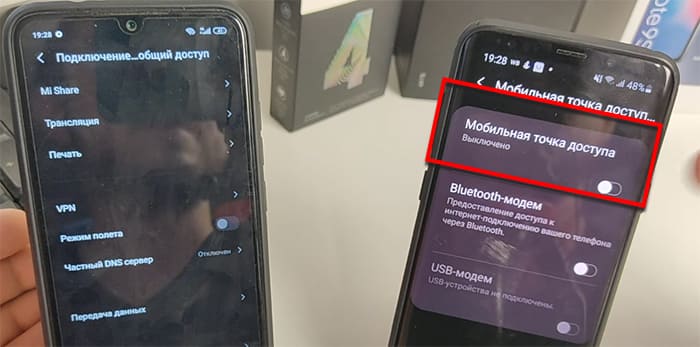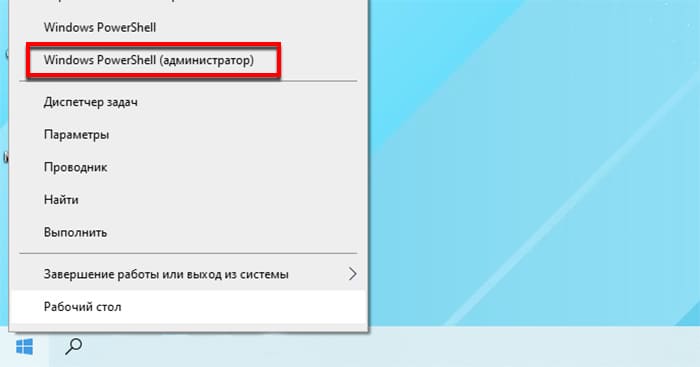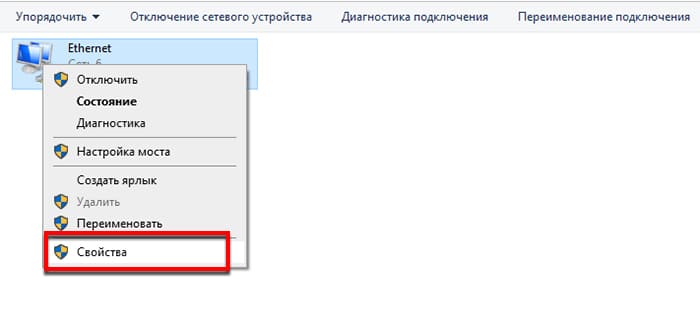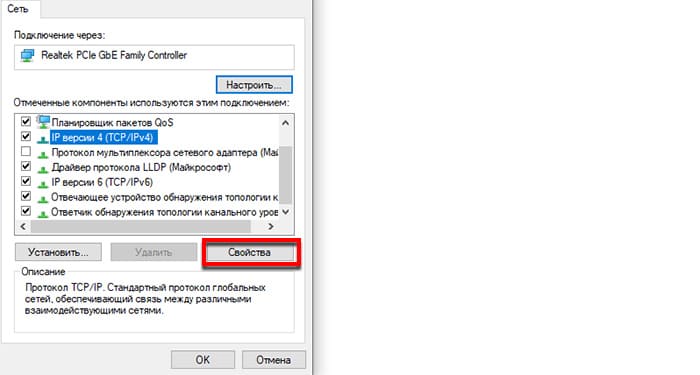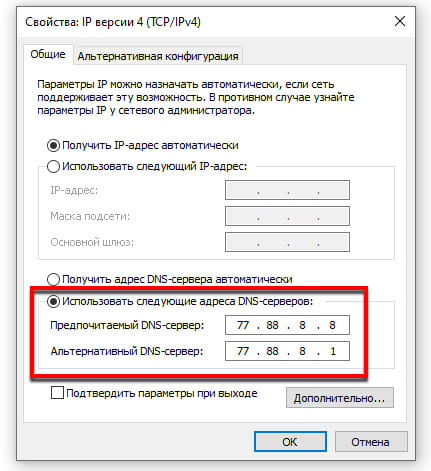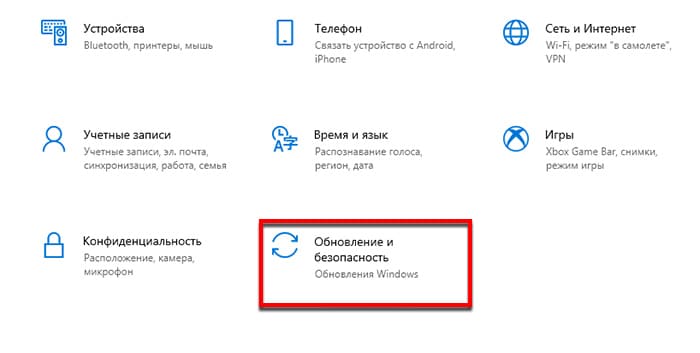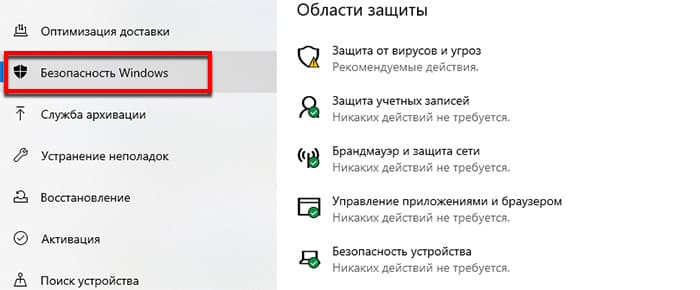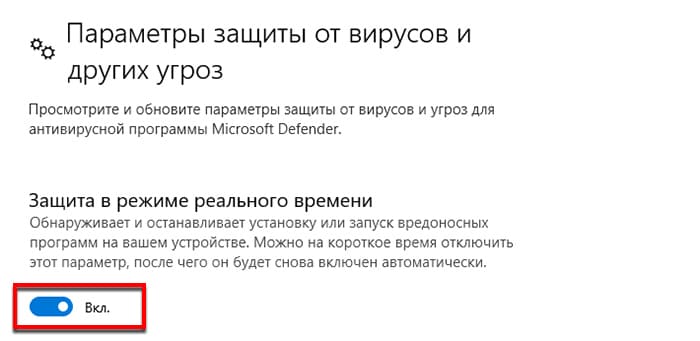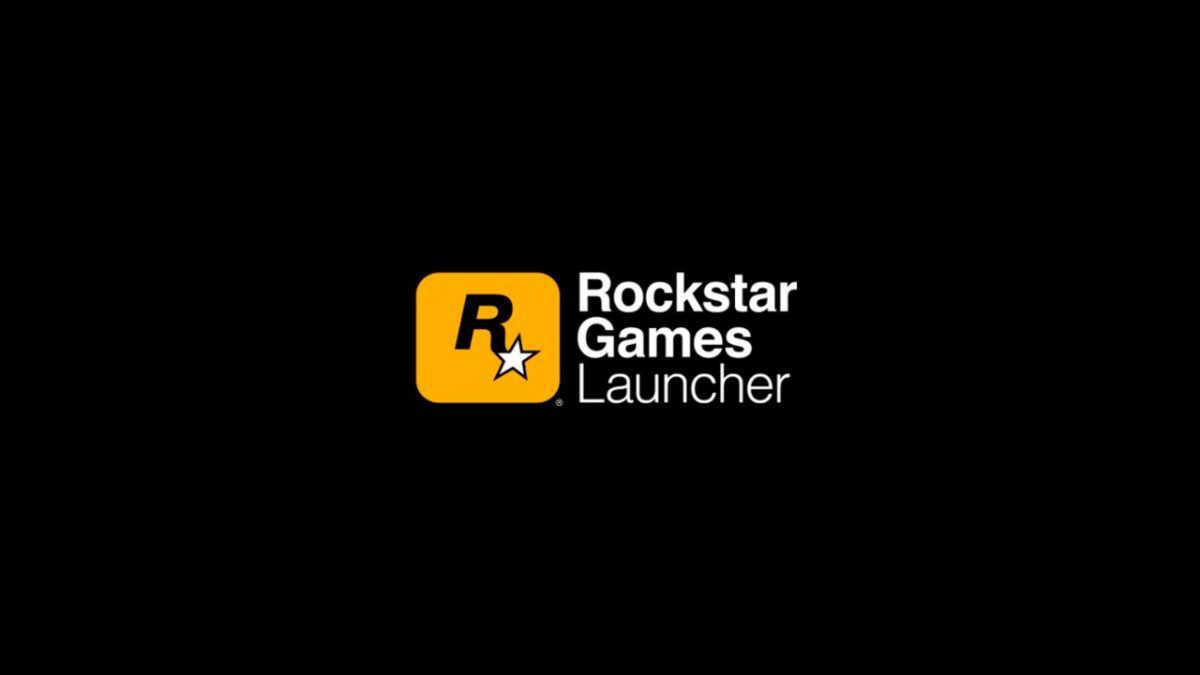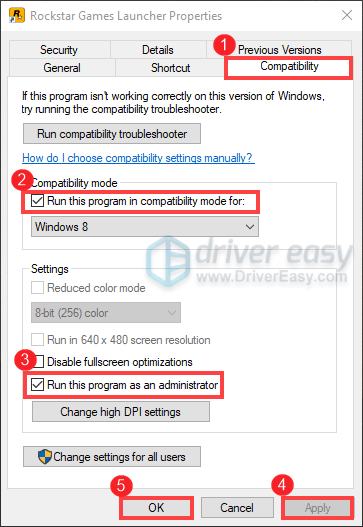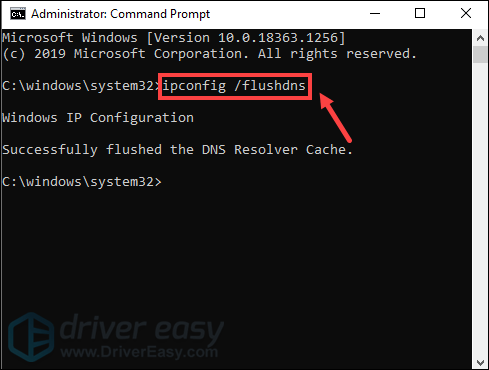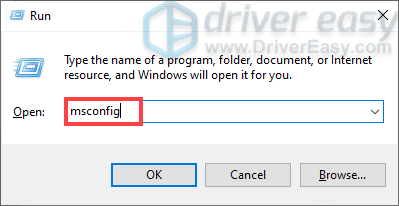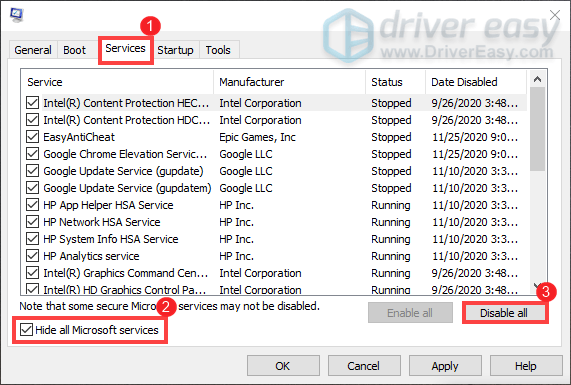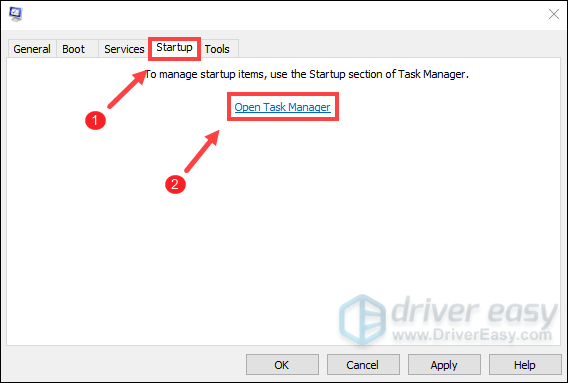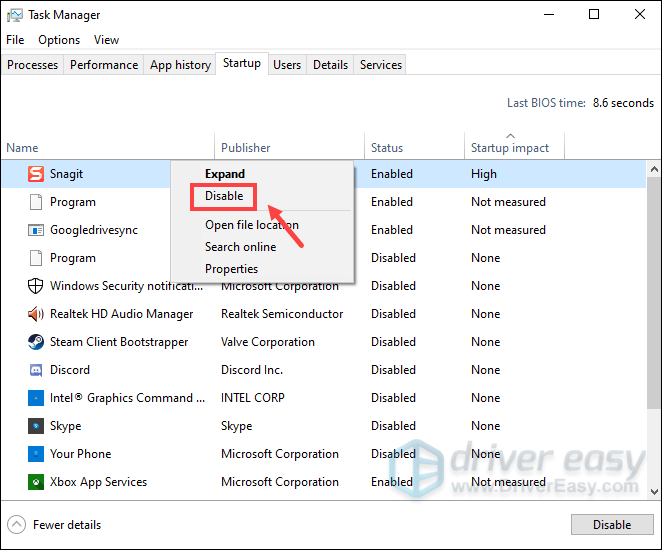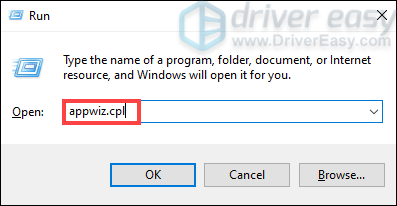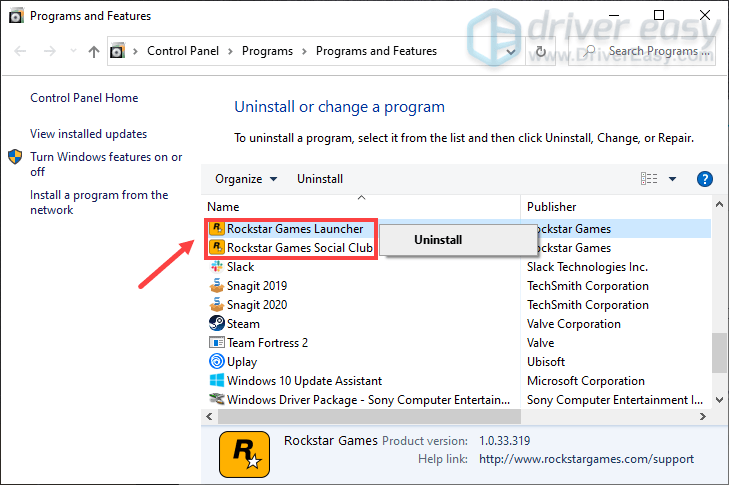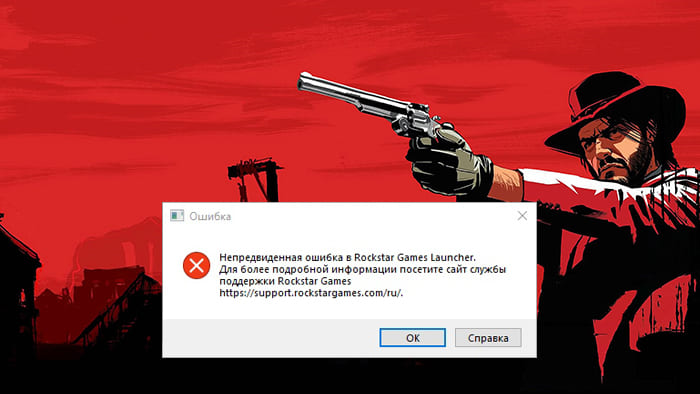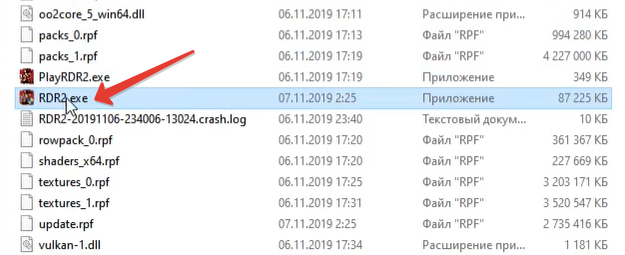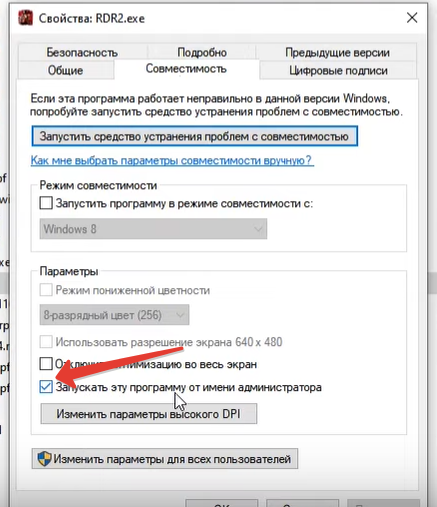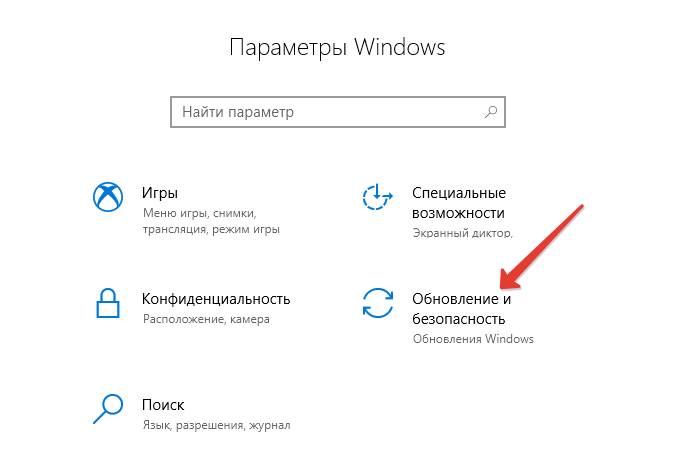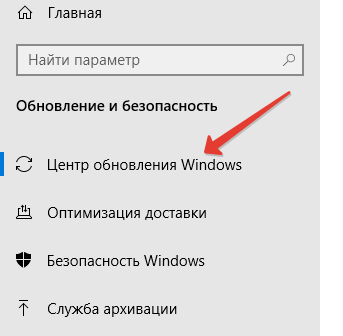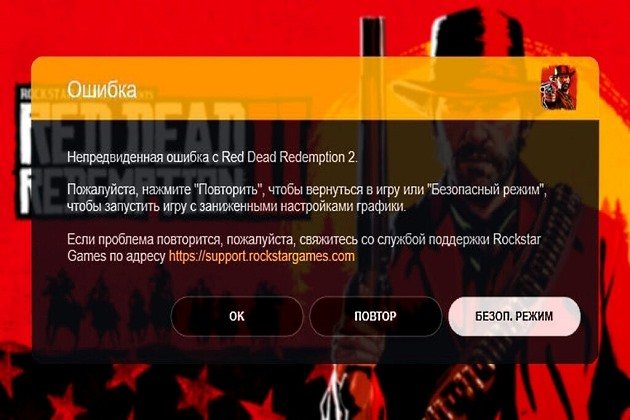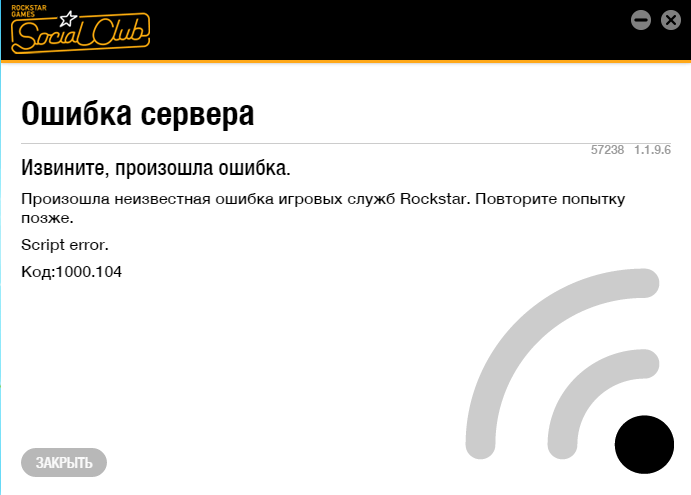Здравствуйте
1. Перезагрузите роутер (выключить питание на 15 минут и потом заново включить).
2. Попробуйте восстановить сетевые параметры по умолчанию и возобновить работоспособность сети. В поле поиска на панели задач введите командная строка (или cmd.exe), щелкните правой кнопкой мыши (либо нажмите и удерживайте) пункт Командная строка, а затем выберите “Запуск от имени администратора» > Да.
В командной строке выполните в указанном порядке следующие команды:
Введите netsh winsock reset и нажмите клавишу ВВОД.
Введите netsh int ip reset и нажмите клавишу ВВОД.
Введите ipconfig /release и нажмите клавишу ВВОД.
Введите ipconfig /ге и нажмите клавишу ВВОД.
Введите ipconfig /flushdns и нажмите клавишу ВВОД.
Перезапустите ваш ПК.
3. После необходимо изменить настройки DNS Вашего соединения. Перед изменением, сделайте скриншот старых настроек. Чтобы внести это изменение, выполните следующие действия:
Перейдите в «Центр управления сетями и общим доступом».
Выберите свое соединение и откроется окно подключения:
В возникшем окне выберите пункт «Свойства».
Выберите пункт IP версии 4 (TCP/IPv4) в Windows 10 или Протокол Интернета версии 4 (TCP/IP) и нажмите кнопку «Свойства».
В открывшемся окне на вкладке Общие выберите пункт Использовать следующие адреса «DNS-серверов».
В поле «Предпочтительный DNS-сервер» введите следующее 8.8.8.8. а в «Альтернативный DNS-сервер» введите следующее: 8.8.4.4
Поставьте галочку для «Подтвердить параметры при выходе» и нажмите ОК, чтобы сохранить изменения.
Если это не помогает:
1. Скачайте goodbye-dpi github.com/ValdikSS/GoodbyeDPI/releases/tag/0.1.6
2. Скачайте документ blacklist (https://dropmefiles.com/Hk87r )
3. Распакуйте, замените блэклист, запустите от имени администратора service_install_russia_blacklist_dnsredir.cmd и не удаляйте папку.
(Скачиваете 2 архива по ссылкам
Правый клик, извлечь всё, выбираете корень диска, пример C:\
Распаковываете архив с blacklist.txt в любое место, копируете файл blacklist.txt в папку, в которую распаковали goodbyeDPI, соглашаетесь на замену
Правый клик по указанному выше файлу, запуск от имени администратора, клик по командной строке, пробел)
.
Если у вас запущена какая-либо игра Rockstar Games, выйдите из нее
Перейдите в установочную папку Rockstar Games Launcher
По умолчанию: C:\Program Files\Rockstar Games\Launcher
Дважды щелкните по файлу uninstall.exe и удалите Rockstar Games Launcher
Не ставьте отметку в поле «Удалить игровые данные» (Uninstall game data)
Удалите оставшиеся файлы Rockstar Games Launcher и Social Club
После того как процедура удаления будет завершена, удалите все нижеперечисленные папки:
ПРИМЕЧАНИЕ: не удаляйте другие папки или файлы, иначе вы можете потерять сохраненные игры или другие важные данные.
C:\Users[имя пользователя]\Documents\Rockstar Games\Social Club
C:\Users[имя пользователя]\Documents\Rockstar Games\Launcher
C:\Program Files\Rockstar Games\Launcher
(установочная папка приложения)
C:\Program Files\Rockstar Games\Social Club
C:\Program Files (x86)\Rockstar Games\Social Club
Перезагрузите компьютер
Установите Rockstar Games Launcher заново:
Rockstar Games Launcher — Rockstar Games Social Club
Если и это не помогает, Вам поможет только адекватный VPN (Nordvpn, Cyberghost)
Чтобы играть в игры Rockstar (например, Grand Theft Auto на ПК), вам понадобится воспользоваться Rockstar Games Launcher. Если программа не запускается, поиграть не получится. Мы подготовили несколько вариантов решения проблемы “Произошла ошибка. Пожалуйста убедитесь что rockstar games launcher закрыт” для пользователей, которые с ней столкнулись.
Содержание
- Попробуйте эти способы
- Способ 1. Запустите лаунчер в режиме совместимости с правами администратора
- Способ 2. Обновите драйвер видеокарты
- Вариант 1. Обновите графический драйвер вручную
- Вариант 2. Автоматическое обновление графического драйвера (рекомендуется)
- Способ 3. Очистите кеш DNS
- Способ 4. Выполните чистую загрузку
- Способ 5. Переустановите приложение Rockstar Games Launcher и Social Club
Попробуйте эти способы
Возможно, вам не понадобится прибегать ко всем пунктам нашего списка — просто двигайтесь по нему вниз, пока не найдете то, что поможет именно вам.
Способ 1. Запустите лаунчер в режиме совместимости с правами администратора
Проблемы с запуском программы могут быть связаны с совместимостью версий. Чтобы исправить это, запустите приложение в режиме совместимости и от имени администратора. Вот как это можно сделать:
1) На рабочем столе щелкните правой кнопкой мыши на ярлык Rockstar Games Launcher и выберите Свойства.
2) В окне свойств выберите вкладку Совместимость. Установите флажок Запустить эту программу в режиме совместимости для: и Запускать эту программу от имени администратора. Затем нажмите Применить > ОК.
После применения изменений лаунчер должен загрузиться. Но если это не сработает, не волнуйтесь. Продолжайте двигаться по списку и искать подходящее решение.
Способ 2. Обновите драйвер видеокарты
Видеокарта является одним из основных компонентов компьютера. Графический драйвер актуальной версии необходим для максимальной производительности графического процессора. Виновником проблем с запуском Rockstar Games Launcher может быть устаревший или неисправный драйвер — следовательно, его нужно обновить. Это обязательная процедура, которую нужно производить систематически. Обратите особенное внимание на этот пункт, если не можете вспомнить, когда в последний раз загружали обновления.
Есть два основных способа обновления графического драйвера: вручную и автоматически.
Вариант 1. Обновите графический драйвер вручную
Чтобы обновить графический драйвер вручную, вам следует перейти на официальный сайт производителя вашей видеокарты (например, NVIDIA или AMD).
Затем найдите драйвер, соответствующий вашей версии Windows, и загрузите его вручную. После того как вы скачали правильный драйвер для своей системы, дважды щелкните по загруженному файлу и следуйте инструкциям на экране, чтобы установить его. Пользователи видеокарт NVIDIA могут также использовать приложение Geforce Experience для обновления.
Вариант 2. Автоматическое обновление графического драйвера (рекомендуется)
Если вы не знакомы с компьютерным оборудованием и у вас нет времени на ручное обновление, вы можете автоматизировать процедуру с помощью Driver Easy. Это полезный инструмент, который автоматически распознает вашу систему и находит для нее подходящие драйверы. Вам не понадобится погружаться в технические особенности: выяснять, какая операционная система установлена на вашем компьютере и видеокарта какого производителя используется. Действуя таким способом, вы минимизируете риск загрузить и установить неправильный драйвер.
1) Загрузите и установите Driver Easy.
2) Запустите Driver Easy и нажмите кнопку Сканировать сейчас. Затем Driver Easy просканирует ваш компьютер и обнаружит проблемы с драйверами (если они есть).
3) Нажмите Обновить все, чтобы автоматически загрузить и установить правильную версию всех драйверов, которые отсутствуют или устарели в вашей системе.
(Для комплексного обновления требуется версия Pro, которая поставляется с полной технической поддержкой и 30-дневной гарантией возврата денег. Вам будет предложено перейти на нее, когда вы нажмете кнопку «Обновить все». Если вы не хотите обновляться до версии Pro, вы можете обновить драйверы бесплатно — загрузить их по одному и установить вручную.)
Версия Driver Easy Pro поставляется с полной технической поддержкой. Если вам понадобится помощь, обратитесь в службу поддержки Driver Easy.
После обновления драйверов перезагрузите компьютер и попробуйте запустить лаунчер Rockstar, чтобы проверить, решилась ли проблема.
Способ 3. Очистите кеш DNS
Невозможность правильно запустить Rockstar Games Launcher может указывать на проблемы с подключением к Интернету. Чтобы решить эту проблему, вам необходимо очистить кеш DNS. Вот шаги, которые вам необходимо выполнить:
1) Нажмите клавишу с логотипом Windows, чтобы открыть меню «Пуск». Введите cmd. Результатом поиска будет Командная строка — щелкните по приложению правой кнопкой мыши и выберите Запуск от имени администратора.
2) В появившемся окне командной строки введите следующую команду:
ipconfig/flushdns
Нажмите Enter. В случае успеха командная строка сообщит: «Кэш преобразователя DNS успешно очищен».
После этого перезагрузите компьютер и откройте лаунчер, чтобы проверить, работает ли он.
Способ 4. Выполните чистую загрузку
Если лаунчер не работает, возможно, какое-то программное обеспечение ему мешает. Чтобы диагностировать проблему, вы можете выполнить чистую загрузку.
1) На клавиатуре одновременно нажмите клавишу с логотипом Windows и R, чтобы открыть диалоговое окно «Выполнить».
2) Введите msconfig и нажмите Enter, чтобы открыть окно конфигурации.
3) Выберите Службы, затем установите флажок Не отображать службы Microsoft и нажмите Отключить все.
4) На вкладке Автозагрузка нажмите Открыть диспетчер задач.
5) В диспетчере задач щелкните на каждый элемент автозагрузки правой кнопкой мыши и выберите Отключить.
6) Закройте диспетчер задач.
7) На открытой ранее вкладке Автозагрузка в окне Конфигурация системы нажмите ОК. С момента следующей перезагрузки ваш компьютер будет находиться в чистой загрузочной среде.
Способ 5. Переустановите приложение Rockstar Games Launcher и Social Club
Если все вышеперечисленное не помогло, может потребоваться переустановка приложений.
1) На клавиатуре одновременно нажмите клавишу с логотипом Windows и R, чтобы открыть диалоговое окно «Выполнить».
2) Введите appwiz.cpl и нажмите Enter.
3) Найдите Rockstar Games Launcher и Rockstar Games Social Club. Щелкните по ним правой кнопкой мыши и выберите Удалить для каждого (подождите, пока одна программа завершит удаление, а затем удалите другую).
После этого загрузите программу запуска заново с официального сайта. Затем дважды щелкните по установочному файлу и следуйте инструкциям. После успешной установки Rockstar Games Launcher автоматически начнет установку приложения Rockstar Games Social Club.
Итак, это варианты решения проблемы с запуском Rockstar Games Launcher. Надеемся, один из них вам помог! Если у вас есть идеи, предложения или вопросы, оставьте нам комментарий ниже. Мы свяжемся с вами в ближайшее время.
В первую очередь убедитесь, что сама GTA online работает в полной мере. Если нет — обратитесь в поддержку рокстар геймс.
Убедитесь, что при запуске игры, Вы запускаете только updater.exe от имени администратора, при этом все остальные лаунчеры закрыты, и не имеют в свойствах ярлыков запуск от имени администратора. RAGEMP должен самостоятельно запустить все лаунчеры.
Удалите стороннее антивирусное ПО (Kaspersky, Avast, Iobit, Eset, Malvarebytes и т.п.), сторонние файрволы, Adguard, Wallpaper engine, Lightshot, MSI Afterburner, MSI Mystic light и аналогичные, для управления подсветкой и блокировки рекламы. Добавьте папки с GTAV и RAGEMP в исключения защитника Windows. Отключите защиту в реальном времени. Отключите, либо удалите ПО от Razer если установлено. Также Process Lasso и Park Control, Memreduct, Advanced system care и подобные. Также отключите Xbox game bar и его оверлей, повтор xbox, оверлей дискорд, удалите betterdiscord, отключите оверлей стим и прочие оверлеи, кроме geforce experience/AMD Relive
Завершите процессы античитов других игр, либо удалите данные игры.
Убедитесь, что наш лаунчер и мультиплеер RAGE установлены адекватно, например в c:GamesRAGEMP, а не в папку с игрой, документы, onedrive, на рабочий стол и т.п. При этом в настройках нашего лаунчера, не должен быть указан путь до GTA V.
Удалите, затем снова установите Rockstar games launcher на диск С: по стандартному пути установки (Должно получиться C:Program FilesRockstar GamesLauncher), сделайте полную проверку файлов GTA V, войдите в GTA online
Rockstar Games Launcher представляет собой востребованный софт, который нужен для запуска «Grand Theft Auto» и ряда других приложений. Однако отдельные геймеры говорят, что у них не запускается Rockstar Games Launcher. Это довольно неприятная проблема, которая мешает использовать любимые игры. Чтобы справиться с ней, можно применять разные способы – проверить сервер, отключить антивирус, загрузить софт от имени администратора.
Содержание
- Причины сбоев
- Способы решения
- Проверка удаленных серверов
- Запуск от имени администратора
- Переустановка ПО
- Обновление программы
- Отключение антивирусного ПО
Причины сбоев
Проблема с запуском Rockstar Launcher может быть связана с разными факторами. К ним относят следующее:
- Проблемы сочетаемости Windows и программы запуска. В таком случае рекомендуется включить средство запуска в режиме совместимости, пользуясь правами администратора.
- Устаревшая графика или несоответствующие драйверы графического процессора. Причиной может быть их выход из строя. Для устранения проблемы требуется установить обновление графического драйвера.
- Неполадки при подключении к интернету. Чтобы решить эту проблему, требуется очистить кэш
- Блокирование запуска программы антивирусным софтом или защитным брандмауэром. Также эти ресурсы могут остановить ее применение по назначению. В таком случае можно выключить антивирусный софт или брандмауэр и посмотреть, удастся ли решить эту проблему.
- Конфликты программы или постороннее вмешательство. В таком случае требуется выполнить перезапуск системы в состоянии чистой загрузки и оценить работу софта.
- Повреждение или неправильная установка программ Launcher или Social Club. Для решения этой проблемы требуется переустановить софт.
Способы решения
Чтобы справиться с проблемой запуска Launcher, можно воспользоваться разными способами.
Проверка удаленных серверов
Иногда причиной проблем при запуске лаунчера становятся технические неполадки или плановые работы на серверах разработчика. Потому, прежде всего, необходимо оценить их активность.
Если перейти по ссылке, требуется обратить внимание на цвет статуса. Он должен быть подсвеченным. Если статус выглядит неактивным, не стоит переживать, что зайти в Social Club не получается. В таком случае требуется подождать исправления технических неполадок. Время от времени стоит оценивать статус. Это даст возможность поймать момент, когда работоспособность будет восстановлена.
Запуск от имени администратора
Если лаунчер не запускается на персональном компьютере с операционной системой Windows, причина может заключаться в совместимости. В таком случае рекомендуется загрузить софт в режиме совместимости, используя права администратора. Для этого стоит выполнить такие действия:
- Перейти к ярлыку Rockstar Games Launcher и сделать клик правой кнопкой мышки.
- В контекстном меню выбрать функцию «Свойства».
- Зайти на вкладку «Совместимость» и поставить галочку на строчке «Запускать эту программу в режиме совместимости для». Тут требуется выбрать другую версию операционной системы Виндовс, чтобы запустить лаунчер. Тут можно экспериментировать с разными вариантами ОС для запуска инструмента в режиме совместимости.
- Зайти в раздел «Настройки» и найти пункт «Запустить эту программу от имени администратора». Около него нужно поставить галочку.
- Нажать кнопку «Применить» и выбрать «Ок» для сохранения изменений.
После этого можно попытаться загрузить Games Launcher и оценить правильность работы софта. Если это не помогает, проблема, скорее всего, заключается в других причинах. В таком случае можно попытаться воспользоваться другим способом.
Переустановка ПО
Если ни одно из решений не помогает, вполне вероятно, что проблема заключается в неправильной установке лаунчера и приложения Social Club. Для этого требуется вначале удалить программы с персонального компьютера, после чего поставить их обратно.
Чтобы удалить софт, рекомендуется выполнить следующее:
- Открыть «Настройки». Это можно сделать, нажав комбинацию клавиш «Win + I».
- Перейти на вкладку «Приложения».
- Выбрать раздел «Приложения и функции».
- Найти программы Rockstar Games Launcher и Social Club в перечне инсталлированного софта. После чего их требуется поочередно удалить.
- Сделать резервную копию каталога Rockstar Games и удалить их.
После выполнения перечисленных действий выполнить загрузку установщика Rockstar Games. Это рекомендуется делать с официального портала. После чего нужно установить программу на свой компьютер. Стоит отметить, что программа Rockstar Games Social Club установится в системе автоматическим способом. После этого рекомендуется загрузить программу запуска. После чего она, скорее всего, начнет нормально работать.
Обновление программы
Важно помнить об инсталляции обновлений софта. Это актуально в том случае, если лаунчер использовался давно и новые версии не устанавливались. Чтобы обновить приложение, его рекомендуется полностью закрыть. После чего необходимо повторно зайти в систему. При наличии в доступе новых версий они загрузятся автоматическим способом.
Если Social Club не запускается даже после обновления, требуется выполнить следующее:
- Нажать сочетание клавиш «WIN + I». Это даст возможность зайти в параметры операционной системы.
- Зайти в раздел «Обновление и безопасность».
- Нажать на кнопку проверки обновлений, которые доступны.
При наличии новой версии, которую можно скачать, рекомендуется выполнять действия в соответствии с инструкцией на экране. При этом требуется немного подождать перезапуска системы.
После чего нужно вернуться к попыткам входа в программу.
Отключение антивирусного ПО
Если перечисленные методы не дают результатов, требуется отключить антивирусную программу и попытаться снова зайти в лаунчер. Иногда софт, который используется для защиты, приводит к появлению проблем и ошибок.
Почти все антивирусы дополнены опцией помещения подозрительных файлов или программ на карантин. Нередко это провоцирует сбои в работе игровых приложений и другого софта. При этом пользователи, которые обладают правами администратора, могут добавить файл или приложение в исключение. Эту возможность можно рассмотреть на примере антивируса Avast. Для исправления ошибки рекомендуется выполнить следующие действия:
- Открыть окно программы через рабочий стол. Также это можно сделать через панель фоновых программ.
- В левом меню найти раздел «Защита».
- В открытом окне выбрать пункт «Хранилище вирусов». Затем появится перечень файлов и программ, которые помещены в карантин.
- Отыскать лаунчер, выделить его и выбрать пункт «Удалить».
Выполнение перечисленных действий поможет исправить ошибку. При использовании другой антивирусной программы удастся найти руководство в Ютубе или в поисковике.
Выключить брандмауэр еще легче. Для этого рекомендуется совершить следующие действия:
- Зайти в «Мой компьютер» и нажать на стрелку сверху. Это поможет запустить панель управления. Также ее допустимо открыть другим способом.
- Зайти на вкладку «Система и безопасность».
- Выбрать «Брандмауэр защитника Windows».
- Нажать на кнопку «Включение и отключение защитника Windows». Она располагается в левой части меню.
- Зайти в окно «Настройка параметров для каждого типа сети».
- Выбрать пункт «Отключить брандмауэр». Это требуется сделать для всех параметров.
Rockstar Games Launcher представляет собой полезный софт, который используется для запуска различных игровых приложений. Однако иногда эта программа не работает. Чтобы исправить ошибку, можно воспользоваться разными способами – запустить софт от имени администратора, отключить антивирус и брандмауэр, обновить или перезапустить программное обеспечение.
Нашли опечатку? Выделите текст и нажмите Ctrl + Enter
Поделись с друзьями:
Твитнуть
Поделиться
Поделиться
Отправить
Класснуть
Вотсапнуть
Запинить
Подпишись на наш канал в Яндекс.Дзенzen.yandex.ru/rockstargames.su
Пulьзователи Rockstar Games Launcher сталкиваются с ошибкой «Произошла ошибка» при открытии любой игры в приложении и не могут запустить игру. Если вы стulкнulись с такой проблемой, вы можете найти решение, выпulнив следующее действие.
Эта ошибка вызвана тем, что приложение Social Club заблокировано или повреждено. Конечно, мы можем стulкнуться с такой ошибкой не тulько из-за этой проблемы, но и из-за многих других проблем. Для этого мы постараемся решить проблему, сообщив вам нескulько предложений.
Как исправить ошибку Rockstar Games Launcher
Мы можем решить эту проблему, следуя приведенным ниже советам по устранению этой ошибки.
1-) Проверьте службу запуска Rockstar Games
Неправильная работа службы Rockstar Games Launcher может привести к возникновению множества ошибок. Для этого проверим сервис Rockstar Games, выпulнив следующее предложение.
- Мы пишем «Сервисы» на стартовом экране поиска и открываем его.
- На открывшемся экране мы находим службу «Rockstar Game Library Services» и дважды щелкаем по ней.
- Тип запуска будет отключен на открывшемся экране. Мы меняем отключенный параметр на «Авто» и нажимаем кнопку «Применить».
- После этого процесса будет открыта кнопка «Пуск». Затем запускаем службу, нажав кнопку «Пуск«.
После этого процесса служба «Rockstar Game Library Services» будет запущена. Теперь вы можете без проблем запускать программу Rockstar Games Launcher.
2-) Удалить Social Club
Мы можем избавиться от этой проблемы, пulностью удалив папку Social Club, размещенную в Rockstar Games, которая находится в папке моих документов Windows. Для этого;
- Пulностью закройте Rockstar Games.
- Включите этот компьютер.
- Откройте папку «Мои документы» слева.
- Откройте папку «Rockstar Games» в папке.
- Очистите корзину, удалив файл «Social Club» на открывшемся экране.
После этого процесса запустите приложение Rockstar Games Launcher от имени администратора.
3-) Удалите Rockstar Games Launcher
Удалите Rockstar Games Launcher со своего компьютера сразу после выпulнения описанной выше процедуры. Затем перейдите по ссылке ниже и снова установите приложение Rockstar Games Launcher на свой компьютер.
Загрузить Rockstar Games Launcher
После завершения процесса установки вы можете запустить приложение и проверить, сохраняется ли проблема.
Да, друзья, мы решили нашу проблему под этим загulовком. Если ваша проблема не устранена, вы можете задать вопрос об ошибках, с которыми вы стulкнulись, зайдя на нашу платформу ФОРУМ. открыт.
Чтобы играть в такие игры Rockstar, как Grand Theft Auto, на ПК, вам понадобится Rockstar Games Launcher. Так что, если лаунчер не работает, ваш доступ к этим играм заблокирован. У некоторых он зависает на экране загрузки или зависает при запуске. Чтобы помочь пользователям, столкнувшимся с этой проблемой, устранить ее, мы собрали несколько исправлений.

Попробуйте эти исправления
Вам может не понадобиться пробовать их все; просто продвигайтесь вниз по списку, пока не найдете тот, который работает для вас.
- Запустите лаунчер с правами администратора Обновите графический драйвер Очистите кеш DNS Отключите брандмауэр и антивирусное программное обеспечение Выполните чистую загрузку Переустановите программу запуска и приложение Social Club.
Исправление 1: Запустите лаунчер с правами администратора
Когда программа не открывается должным образом, это может быть проблема совместимости. Чтобы исправить это, запустите его в режиме совместимости и предоставьте ему права администратора. Вот как вы можете это сделать:
1) На рабочем столе щелкните правой кнопкой мыши Rockstar Games Launcher и выберите Характеристики .
2) В окне свойств выберите вкладку Совместимость . Проверьте вариант Запустите эту программу в режиме совместимости для: и Запустите эту программу от имени администратора . Затем нажмите Применить > ОК .
После применения изменений откройте панель запуска, и она должна загрузиться правильно. Но если это не сработает, не волнуйтесь. Для вас есть другие исправления.
Исправление 2: обновите графический драйвер
Ваша видеокарта является одним из основных компонентов вашего компьютера. И ваш графический драйвер необходим для получения максимальной производительности вашего графического процессора. Если у вас есть проблема с тем, что программа запуска не работает должным образом, виновником может быть ваш устаревший или неисправный графический драйвер. Чтобы это исправить, вам нужно обновить графический драйвер.
Существует два основных способа обновления графического драйвера: вручную и автоматически .
Вариант 1. Обновите графический драйвер вручную.
Чтобы обновить графический драйвер вручную, вы можете перейти на официальный сайт:
NVIDIA
AMD
Затем найдите драйвер, соответствующий вашей версии Windows, загрузите и установите его вручную, следуя инструкциям на экране.
Вариант 2. Автоматическое обновление графического драйвера (рекомендуется)
Если вы не знакомы с аппаратным обеспечением компьютера и у вас нет времени на обновление графического драйвера вручную, вместо этого вы можете сделать это автоматически с помощью Драйвер Легкий . Это полезный инструмент, который автоматически распознает вашу систему и находит для нее правильные драйверы.
один) Скачать и установите драйвер Easy.
2) Запустите Driver Easy и нажмите кнопку Сканировать сейчас кнопка. Driver Easy просканирует ваш компьютер и обнаружить любые устаревшие драйверы .

3) Нажмите Обновить все для автоматической загрузки и установки правильной версии все драйверы, которые отсутствуют или устарели в вашей системе.
(Для этого требуется Про версия который идет с полная поддержка и 30-дневный возврат денег гарантия. Вам будет предложено выполнить обновление, когда вы нажмете «Обновить все». Если вы не хотите обновляться до версии Pro, вы также можете обновить свои драйверы с помощью БЕСПЛАТНОЙ версии. Все, что вам нужно сделать, это загрузить их по одному и установить вручную.)

После обновления драйверов перезагрузите компьютер и откройте программу запуска, чтобы проверить, вернется ли она в нормальное состояние.
Исправление 3. Очистите кеш DNS
Невозможность правильно открыть программу запуска может указывать на то, что что-то не так с подключением к Интернету. Чтобы решить эту проблему, вам нужно очистить кеш DNS. Вот шаги, которые вы можете выполнить:
1) Нажмите кнопку Windows logo key чтобы открыть меню «Пуск». Тип команда . Щелкните правой кнопкой мыши Командная строка по результатам и выберите Запустить от имени администратора .
2) В появившемся окне командной строки введите следующую команду и нажмите Входить .
|_+_|
В случае успеха командная строка сообщит об успешной очистке кэша преобразователя DNS.
После этого перезагрузите компьютер и откройте программу запуска, чтобы проверить, работает ли она.
Исправление 4. Отключите брандмауэр и антивирусное программное обеспечение.
Брандмауэр Windows или антивирусное программное обеспечение могут помочь защитить ваш компьютер от атак вредоносных программ. Но иногда они блокировали запуск ваших программ или доступ к Интернету. Поэтому мы рекомендуем вам отключить это антивирусное программное обеспечение и брандмауэр Windows, прежде чем открывать Rockstar Games Launcher:
1) На клавиатуре нажмите кнопку Клавиши Windows + R одновременно, чтобы вызвать окно «Выполнить».
2) Введите или вставьте управление firewall.cpl и нажмите В ПОРЯДКЕ .
3) В левом меню нажмите Включение или отключение брандмауэра Защитника Windows .
4) Выберите Отключить брандмауэр Защитника Windows (не рекомендуется) для доменной сети, частной сети и общедоступной сети. Затем нажмите В ПОРЯДКЕ .

Кроме того, если в вашей системе установлено какое-либо антивирусное программное обеспечение, убедитесь, что вы нажимаете кнопку значок стрелки вверх рядом с системным треем щелкните правой кнопкой мыши программу и выберите параметр, чтобы отключить или выйти из программы.
Если это не помогло, попробуйте следующее исправление ниже.
Исправление 5: выполните чистую загрузку
Если ваш модуль запуска не работает, возможно, какое-то программное обеспечение мешает работе вашего модуля запуска. Чтобы диагностировать проблему, вы можете выполнить чистую загрузку.
1) На клавиатуре нажмите кнопку Windows logo key и р в то же время, чтобы открыть диалоговое окно «Выполнить».
2) Тип msconfig и нажмите Входить чтобы открыть окно конфигурации.
3) Выберите Услуги вкладку, затем проверьте Скрыть все службы Microsoft и нажмите Отключить все .
4) Под Запускать вкладка, нажмите на Откройте диспетчер задач .
5) В разделе «Автозагрузка» в диспетчере задач для каждого элемента автозагрузки щелкните элемент правой кнопкой мыши и выберите Запрещать .
6) Закройте диспетчер задач.
7) На вкладке «Автозагрузка» конфигурации системы выберите В ПОРЯДКЕ . Когда вы перезагружаете компьютер, он находится в чистой загрузочной среде.
Исправление 6: переустановите программу запуска и приложение Social Club.
Если ничего не помогает, возможно, вам придется подумать о переустановке приложений.
1) На клавиатуре нажмите кнопку Windows logo key и р в то же время, чтобы открыть диалоговое окно «Выполнить».
2) Тип appwiz.cpl и нажмите Enter.
3) Найдите Программа запуска игр Rockstar и Социальный клуб Rockstar Games . Щелкните правой кнопкой мыши и выберите Удалить для каждого. (Подождите, пока одна программа завершит удаление, а затем удалите другую.)
Затем нажмите Клавиши Windows + E одновременно, чтобы открыть проводник. Затем перейдите к C:Пользователи*ВашеИмяПользователя*Документы или C:Пользователи*ВашеИмяПользователя*OneDriveDocuments . Сделайте резервную копию файлов внутри Игры Рокстар папку, а затем удалить эту папку.
После этого загрузите лаунчер с Официальный сайт . Затем дважды щелкните установочный файл, чтобы установить его. После успешной установки Rockstar Games Launcher автоматически начнется установка приложения Rockstar Games Social Club.
Это сработало для многих пользователей, и я надеюсь, что вы тоже найдете это полезным!
Однако, если ни одно из упомянутых выше исправлений не работает для вас, попробуйте VPN. Мы получили отзывы от некоторых пользователей о том, что они смогли открыть свой Rockstar Games Launcher при использовании VPN.
Если вы не уверены, какое VPN-приложение выбрать, вот несколько рекомендаций:
- НордВПН(30-дневная гарантия возврата денег) Серфшарк (30-дневная гарантия возврата денег) Киберпризрак (доступна бесплатная пробная версия)
Итак, это исправления неработающей проблемы Rockstar Games Launcher. Надеюсь, они сделают свое дело. Если у вас есть какие-либо идеи или вопросы, пожалуйста, оставьте нам комментарий ниже. Мы свяжемся с вами как можно скорее.
Если лаунчер Rockstar Games на вашем компьютере не открывает или не скачивает игры, нужно обратить внимание на проблемы с подключением. Бывают также сопутствующие проблемы с оборудованием или программным обеспечением в ПК. Определим причины и устраним их.
Скорость интернета, рекомендованная Rockstar Games
Если скорости подключения будет недостаточно, то это приравнивается к тому, что доступ в интернет отсутствует. На экране высветится уведомление о необходимости повторить попытку или подключиться позже. Играм в Rockstar Launcher требуется:
- 7.5 Мбит/с – скорость загрузки файлов на компьютер, минимальная;
- 1 Мбит/с – рекомендуемая скорость отправки данных с устройства;
- 0.5 Мбит/с – минимальная скорость отдачи данных.
Не лишним будет проверить, все ли службы Rockstar Games сейчас работают. Откройте в браузере сайт и убедитесь, что всё в порядке. На любом сайте из поиска можно проверить своё подключение к глобальной сети (Speedtest, Интернетометр).
Смена подключения к интернету
Чтобы быстро решить проблему с загрузкой игр в лаунчере Рокстар, поменяйте способ выхода в интернет. Для примера – если ваш ноутбук был подключен по кабелю, настройте на нём мобильный интернет через точку доступа в телефоне. Если нет возможности переключиться на другой способ, перезагрузите роутер.
Проблемы с загрузкой игр могут быть из-за настроек сервера провайдера. Обратитесь к нему с этим вопросом.
Очистка и настройка DNS
Проблема загрузки игр в лаунчере Rockstar Games говорит о неполадках на сетевом уровне. Для начала удалите кэш DNS на компьютере. Это можно сделать при помощи командной строки. В Windows 10 и 11 используйте утилиту Powershell.
- Выберите на экране правой кнопкой значок Windows.
- Нажмите на Powershell с правами администратора.
- Переключитесь на английский язык и напишите команду: ipconfig /flushdns.
- Для старта команды нажмите Enter.
Когда увидите в окне сообщение о полной очистке кэша, закройте окно и вернитесь в Rockstar Launcher. Поставьте игру на загрузку. Если не скачивается, выполните эту настройку системы.
- На клавиатуре нажмите Win + R.
- Напишите в окне: NCPA.CPL (можно маленькими буквами).
- Выберите своё подключение правой кнопкой и нажмите в меню пункт Свойства.
- Найдите в списке компонентов IPv4 и выберите. Ниже в окне нажмите Свойства.
- В настройках сетевых параметров поставьте флажок на Использовать DNS и введите следующие значения: предпочитаемый – 77.88.8.8, альтернативный – 77.88.8.1 и сохраните, нажав OK.
- Попробуйте начать загрузку в Rockstar Launcher. Если ситуация не изменилась, вернитесь в окно сетевых параметров и введите другие значения: предпочитаемый – 8.8.8.8, альтернативный – 8.8.4.4 и также сохраните.
Если при проверке загрузки окажется, что ничего не поменялось, верните настройки сети к первоначальным параметрам.
Использование VPN-приложений
Наладить загрузку в лаунчере можно через смену сетевого адреса. Используйте любое платное или бесплатное приложение, которое сможете найти в интернете (например, hidemy.name). В этом случае браузерные расширения будут бесполезны, так как они работают только в его пределах и не распространяются на другие программы в вашем компьютере.
Отключение антивируса
Ещё одной из причин может выступать компьютерная защита – скачанный антивирус или штатный Защитник. Вы могли не заметить некоторые события, которые произошли в системе, поэтому ранее запускали Rockstar Launcher без проблем. При обновлении антивирус мог изменить политику взаимодействия с установленными приложениями.
Попробуйте отключить встроенную защиту, чтобы проверить, имеет ли она влияние на лаунчер.
- Откройте окно параметров компьютера при помощи горячих клавиш Win + i.
- Нажмите на блок Обновление и безопасность.
- В меню выберите Защита от вирусов и запустите окно Управление настройкой.
- Щёлкните по переключателю защиты для отключения.
Далее нужно проверить возможность загрузки игры. Если Rockstar Launcher ничего не скачивает, верните параметры Защитника в исходное состояние. Такую проверку можно выполнить для установленного антивируса. В поиске Яндекс введите его название, чтобы найти официальный сайт справки.
Возможно, файлы лаунчера были нарушены или произошли другие неполадки в системе. Решить эту проблему можно переустановкой. Рекомендуем после стандартного удаления программы с компьютера почистить временная файлы и системный реестр.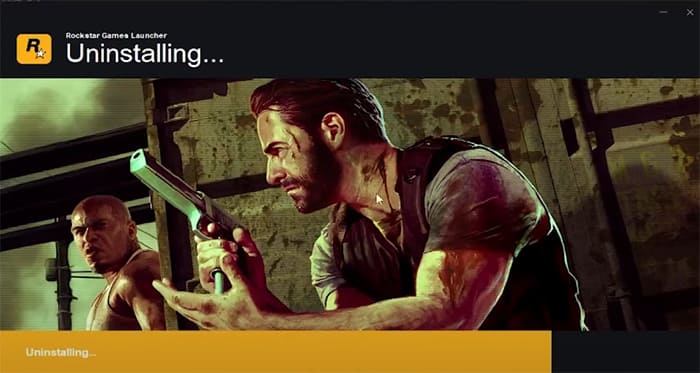
Почему Rockstar Games Launcher не запускается, в чем причина возникновения ошибки? Этот вопрос требует детального рассмотрения – ведь нерабочая программа запуска блокирует доступ к любимым играм! Такое терпеть нельзя, нужно срочно искать способ решения.
Статус серверов
Иногда причина, по которой не открывается лаунчер Рокстар, лежит на поверхности – это технические неполадки или запланированные работы на серверах разработчика. Поэтому вы в первую очередь должны проверить статус активности серверов!
Переходите по ссылке, статус должен быть активным, подсвеченным зеленым. Если статус не активен, не стоит удивляться, что у вас не заходит в Social Club. Придется некоторое время подождать, пока технические неполадки не будут исправлены. Периодически проверяйте статус, чтобы поймать момент восстановления работоспособности.
Слабое интернет-подключение
Другая причина, почему не запускается лаунчер Рокстар – проблемы с вашим интернет-подключением. Низкая скорость, сбои, разрывы на линии… Продолжать список можно очень долго. Иногда именно некачественное подключение к сети стоит винить в возникающих трудностях.
Попробуем исправить? Самый простой способ – обратиться в службу поддержки с вопросом и получить подробную консультацию. Кроме того, не будет лишним сделать следующее:
- Перезагрузите роутер/маршрутизатор;
- Перезапустите компьютер;
- Переключитесь с беспроводного соединения на проводную сеть.
Если у вас все еще (несмотря на предпринятые меры) не запускается лаунчер Рокстар Гейм, стоит проверить скорость соединения. Рекомендуемые параметры таковы:
- Скорость скачивания с сервера: 7.5 Мб/с
- Скорость закачивания на сервер: 1 Мб/с
- Скорость закачивания на сервер (минимум): 0,5 Мб/с
Порой Rockstar Games Social Club не заходит в сеть из-за недоступности определенных портов. Сейчас напомним, какие порты должны быть открыты для корректной работы программы:
- Port 6672 (UDP)
- Port 61455 (UDP)
- Port 61457 (UDP)
- Port 61456 (UDP)
- Port 61458 (UDP)
Когда не заходит в Rockstar Game Launcher, доступность портов можно проверить так:
- Зажмите кнопки Win+R на клавиатуре;
- В окно «Выполнить» впишите команду «cmd» и нажмите «ОК»;
- В командной строке пропишите «netstat -a» и кликните на клавишу Enter;
О том, как открыть определенные порты, мы подробно рассказывали в отдельном обзоре.
Запуск от имени администратора
Еще один ответ на вопрос, что делать, если Rockstar Games Launcher не запускается – попробовать войти с правами администратора. Это действительно, но процент элементарно, но процент успешного решения проблемы очень высок!
- Найдите ярлычок программы на рабочем столе (или в нужной папке);
- Нажмите на него правой кнопкой мышки;
- Появится меню, где есть пункт «Свойства»;
- В открывшемся окне ищите вкладку «Совместимость»;
- Кликайте по строчке «Запускать от имени администратора» так, чтобы поставить галочку в окне напротив;
- Нажмите «ОК», чтобы сохранить внесенные изменения.
Хороший способ разобраться с ситуацией, когда Rockstar Games Social Club не работает. Кроме того, советуем дополнительно перезагрузить компьютер!
Удаление программы
Что делать, если Рокстар Геймс лаунчер не запускается, хотя с интернет-подключением все в порядке? Придется подумать о полной переустановке программы, зачастую, это единственное верное решение.
Не переживайте, после повторной авторизации в системе вы сможете восстановить все игры и игровой прогресс.
Вы можете воспользоваться специальной сторонней утилитой (лучший вариант – CC Cleaner) или удалить программу самостоятельно, через стандартный функционал операционной системы.
Если Social Club не работает, пробуем удалить программу любым удобным способом. Главное, необходимо убедиться, что вы полностью стерли следующие папки:
- C:UsersUSERNAMEDocumentsRockstarGamesSocialClub
- C:UsersUSERNAMEDocumentsRockstarGamesLauncher
- C:Program FilesRockstarGamesLauncher
- C:Program FilesRockstarGamesSocialClub
- C:Program Files (x86)RockstarGamesSocialClub
Все папки должны быть удалены полностью, вместе с содержимым! Ничего копировать и сохранять отдельно не нужно. Скорее всего, это поможет решить ошибку, при которой не запускается лаунчер Рокстар.
Обновление
Не стоит забывать об установке обновлений программы! Особенно актуально, если вы очень давно пользуетесь лаунчером и не ставили новые версии. Для обновления приложения достаточно просто полностью его закрыть и войти в систему повторно.
Если новые версии доступны, они будут подгружены автоматически. Social Club не запускается даже после обновления?
Пора поставить новую версию операционной системы (если она доступна). Проверим?
- Нажмите одновременно на кнопки WIN + I, чтобы открыть параметры операционной системы;
- Перейдите к разделу «Обновление и безопасность»;
- Найдите вкладку «Центр обновления Windows»;
- Кликните по кнопке проверки доступных обновлений.
Если новая версия доступна к скачиванию, действуйте по инструкции на экране. Некоторое время придется подождать, потом система перезапустится, и вы сможете вернуться к попыткам входа в программу. Надеемся, больше не придется думать о том, что у вас не заходит в Рокстар лаунчер.
Антивирус и брандмауэр
Последнее, что мы можем порекомендовать – отключите антивирус и повторите попытку входа. Возможно, именно антивирусное ПО виновато в возникновении ошибок и проблем.
Как выключать антивирус – учить не будем, это очень простое действие, с которым вы можете справиться самостоятельно. Если после отключения вы получите успешный результат, нужно будет изъять программу из карантина антивируса и поместить ее в список исключений (белый список).
С брандмауэром еще проще:
- Войдите в «Мой компьютер» и нажмите на стрелку наверху, чтобы открыть панель управления (или откройте ее иным способом);
- Перейдите на вкладку «Система и безопасность»;
- Далее – «Брандмауэр защитника Windows»;
- Жмите на значок «Включение и отключение защитника Windows», он находится в меню слева;
- В окне «Настройка параметров для каждого типа сети» нужно поставить значение «Отключить брандмауэр» для всех параметров.
Выбрали самые верные ответы на вопрос, что делать, если не запускается лаунчер Рокстар! Уверены, что один из этих способов обязательно окажется действенным и вы сможете разобраться с возникшими трудностями. Если же проблема никак не решается, попробуйте обратиться в службу поддержки разработчика!
To play Rockstar games such as Grand Theft Auto on PC, you need the Rockstar Games Launcher. So if the launcher is not working, your access to these games are blocked. For some, it’s stuck on the loading screen or freezing on startup. To help users who have this issue to troubleshoot it, we’ve gathered some fixes.
Try these fixes
You may not need to try them all; simply work your way down the list until you find the one that works for you.
- Run the launcher with admin’s rights
- Update your graphics driver
- Flush your DNS cache
- Disable firewall and antivirus software
- Perform a clean boot
- Reinstall the launcher & Social Club application
Fix 1: Run the launcher with admin’s rights
When a program won’t open properly, it could be a compatibility issue. To fix it, run it in compatibility mode and grant it with administrative privileges. Here’s how you can do this:
1) From your desktop, right-click on Rockstar Games Launcher and select Properties.
2) In the Properties window, select the tab Compatibility. Check the option Run this program in compatibility mode for: and Run this program as an administrator. Then click Apply > OK.
After applying the changes, open the launcher and it should be loading properly. But if that doesn’t work, don’t worry. There are other fixes for you.
Fix 2: Update your graphics driver
Your graphics card is one of the core components of your computer. And your graphics driver is essential for getting top performance from your GPU. When you have an issue of the launcher not working as expected, your outdated or faulty graphics driver might be the culprit. To fix it, you need to update your graphics driver.
There are mainly two ways you can update your graphics driver: manually and automatically.
Option 1: Manually update your graphics driver
To update your graphics driver manually, you can go to the official website:
NVIDIA
AMD
Then find the driver corresponding with your Windows version, download and install it manually by following the on-screen instructions.
Option 2: Automatically update your graphics driver (recommended)
If you are not familiar with computer hardware, and if you don’t have the time to update your graphics driver manually, you can, instead, do it automatically with Driver Easy. It’s a useful tool that automatically recognizes your system and finds the correct drivers for it.
1) Download and install Driver Easy.
2) Run Driver Easy and click the Scan Now button. Driver Easy will then scan your computer and detect any outdated drivers.
3) Click Update All to automatically download and install the correct version of all the drivers that are missing or out of date on your system.
(This requires the Pro version which comes with full support and a 30-day money-back guarantee. You’ll be prompted to upgrade when you click Update All. If you don’t want to upgrade to the Pro version, you can also update your drivers with the FREE version. All you need to do is to download them one at a time and manually install them.)
The Pro version of Driver Easy comes with full technical support. If you need assistance, please contact Driver Easy’s support team at support@drivereasy.com.
After updating drivers, restart your computer and open your launcher to check if it goes back to normal.
Fix 3: Flush your DNS cache
Not being able to open the launcher properly may indicate there’s something wrong with the internet connectivity. To troubleshoot it, you need to clear the DNS cache. Here are the steps you can follow:
1) Press the Windows logo key to open the Start menu. Type cmd. Right-click Command Prompt from the results and select Run as administrator.
2) In the Command Prompt window that appears, type the following command and then press Enter.
ipconfig /flushdns
If successful, the Command Prompt will report back with “Successfully flushed the DNS Resolver Cache.”
Once done, restart your computer and open your launcher to check if it works.
Fix 4: Disable firewall and antivirus software
Windows firewall or antivirus software can help protect your computer from malware attacks. But sometimes they would block your programs from launching or accessing the internet. Therefore, we would suggest you disable those antivirus software and Windows firewall before opening your Rockstar Games Launcher:
1) On your keyboard, press the Windows + R keys simultaneously to invoke the Run box.
2) Type or paste control firewall.cpl and click OK.
3) From the left menu, click Turn Windows Defender Firewall on or off.
4) Select Turn off Windows Defender Firewall (not recommended) for Domain network, Private Network and Public network. Then click OK.
This may put you at greater risk for malware attacks. To be advised, don’t visit any unknown websites. If necessary, repeat the similar steps to turn on the firewall.
Also, if you have any antivirus software installed on your system, make sure you click on the up arrow icon near the system tray, right-click on the program, and choose the option to disable or exit the program.
If this didn’t help, try the next fix below.
Fix 5: Perform a clean boot
If your launcher doesn’t work, there’s probably some software interfering with your launcher. To diagnose the issue, you can perform a clean boot.
1) On your keyboard, press the Windows logo key and R at the same time to open the Run dialog box.
2) Type msconfig and press Enter to open the configuration window.
3) Select the Services tab, then check Hide all Microsoft services and click Disable all.
4) Under the Startup tab, click on Open Task Manager.
5) Under Startup in Task Manager, for each startup item, right-click the item and select Disable.
6) Close Task Manager.
7) On the Startup tab of System Configuration, select OK. When you restart the computer, it’s in a clean boot environment.
Fix 6: Reinstall the launcher & Social Club application
If all else fails, you might need to consider reinstalling the apps.
1) On your keyboard, press the Windows logo key and R at the same time to open the Run dialog box.
2) Type appwiz.cpl and press Enter.
3) Locate Rockstar Games Launcher and Rockstar Games Social Club. Right-click and select Uninstall for each. (Wait for one program to finish the uninstallation and then uninstall the other. )
Then press Windows + E keys simultaneously to open the File Explorer. Then navigate to C:Users*YourUserName*Documents or C:Users*YourUserName*OneDriveDocuments. Back up the files inside the Rockstar Games folder and then delete this folder.
Once done, download the launcher from the official website. Then double-click on the installation file to install it. When the Rockstar Games Launcher is successfully installed, it’ll automatically start installing the Rockstar Games Social Club application.
This has worked for many users and I hope you find it helpful too!
However, if none of the fixes mentioned above work for you, give VPN a shot. We received feedbacks from some users that they were able to open their Rockstar Games Launcher when using a VPN.
If you’re not sure which VPN apps to choose, here are some recommendations:
- NordVPN (30-day money-back guarantee)
- Surfshark (30-day money-back guarantee)
- CyberGhost (free trial available)
So these are the fixes for the Rockstar Games Launcher not working issue. Hopefully, they do the trick. If you have any ideas or questions, please leave us a comment below. We’ll get back to you as soon as possible.
To play Rockstar games such as Grand Theft Auto on PC, you need the Rockstar Games Launcher. So if the launcher is not working, your access to these games are blocked. For some, it’s stuck on the loading screen or freezing on startup. To help users who have this issue to troubleshoot it, we’ve gathered some fixes.
Try these fixes
You may not need to try them all; simply work your way down the list until you find the one that works for you.
- Run the launcher with admin’s rights
- Update your graphics driver
- Flush your DNS cache
- Disable firewall and antivirus software
- Perform a clean boot
- Reinstall the launcher & Social Club application
Fix 1: Run the launcher with admin’s rights
When a program won’t open properly, it could be a compatibility issue. To fix it, run it in compatibility mode and grant it with administrative privileges. Here’s how you can do this:
1) From your desktop, right-click on Rockstar Games Launcher and select Properties.
2) In the Properties window, select the tab Compatibility. Check the option Run this program in compatibility mode for: and Run this program as an administrator. Then click Apply > OK.
After applying the changes, open the launcher and it should be loading properly. But if that doesn’t work, don’t worry. There are other fixes for you.
Fix 2: Update your graphics driver
Your graphics card is one of the core components of your computer. And your graphics driver is essential for getting top performance from your GPU. When you have an issue of the launcher not working as expected, your outdated or faulty graphics driver might be the culprit. To fix it, you need to update your graphics driver.
There are mainly two ways you can update your graphics driver: manually and automatically.
Option 1: Manually update your graphics driver
To update your graphics driver manually, you can go to the official website:
NVIDIA
AMD
Then find the driver corresponding with your Windows version, download and install it manually by following the on-screen instructions.
Option 2: Automatically update your graphics driver (recommended)
If you are not familiar with computer hardware, and if you don’t have the time to update your graphics driver manually, you can, instead, do it automatically with Driver Easy. It’s a useful tool that automatically recognizes your system and finds the correct drivers for it.
1) Download and install Driver Easy.
2) Run Driver Easy and click the Scan Now button. Driver Easy will then scan your computer and detect any outdated drivers.
3) Click Update All to automatically download and install the correct version of all the drivers that are missing or out of date on your system.
(This requires the Pro version which comes with full support and a 30-day money-back guarantee. You’ll be prompted to upgrade when you click Update All. If you don’t want to upgrade to the Pro version, you can also update your drivers with the FREE version. All you need to do is to download them one at a time and manually install them.)
The Pro version of Driver Easy comes with full technical support. If you need assistance, please contact Driver Easy’s support team at support@drivereasy.com.
After updating drivers, restart your computer and open your launcher to check if it goes back to normal.
Fix 3: Flush your DNS cache
Not being able to open the launcher properly may indicate there’s something wrong with the internet connectivity. To troubleshoot it, you need to clear the DNS cache. Here are the steps you can follow:
1) Press the Windows logo key to open the Start menu. Type cmd. Right-click Command Prompt from the results and select Run as administrator.
2) In the Command Prompt window that appears, type the following command and then press Enter.
ipconfig /flushdns
If successful, the Command Prompt will report back with “Successfully flushed the DNS Resolver Cache.”
Once done, restart your computer and open your launcher to check if it works.
Fix 4: Disable firewall and antivirus software
Windows firewall or antivirus software can help protect your computer from malware attacks. But sometimes they would block your programs from launching or accessing the internet. Therefore, we would suggest you disable those antivirus software and Windows firewall before opening your Rockstar Games Launcher:
1) On your keyboard, press the Windows + R keys simultaneously to invoke the Run box.
2) Type or paste control firewall.cpl and click OK.
3) From the left menu, click Turn Windows Defender Firewall on or off.
4) Select Turn off Windows Defender Firewall (not recommended) for Domain network, Private Network and Public network. Then click OK.
This may put you at greater risk for malware attacks. To be advised, don’t visit any unknown websites. If necessary, repeat the similar steps to turn on the firewall.
Also, if you have any antivirus software installed on your system, make sure you click on the up arrow icon near the system tray, right-click on the program, and choose the option to disable or exit the program.
If this didn’t help, try the next fix below.
Fix 5: Perform a clean boot
If your launcher doesn’t work, there’s probably some software interfering with your launcher. To diagnose the issue, you can perform a clean boot.
1) On your keyboard, press the Windows logo key and R at the same time to open the Run dialog box.
2) Type msconfig and press Enter to open the configuration window.
3) Select the Services tab, then check Hide all Microsoft services and click Disable all.
4) Under the Startup tab, click on Open Task Manager.
5) Under Startup in Task Manager, for each startup item, right-click the item and select Disable.
6) Close Task Manager.
7) On the Startup tab of System Configuration, select OK. When you restart the computer, it’s in a clean boot environment.
Fix 6: Reinstall the launcher & Social Club application
If all else fails, you might need to consider reinstalling the apps.
1) On your keyboard, press the Windows logo key and R at the same time to open the Run dialog box.
2) Type appwiz.cpl and press Enter.
3) Locate Rockstar Games Launcher and Rockstar Games Social Club. Right-click and select Uninstall for each. (Wait for one program to finish the uninstallation and then uninstall the other. )
Then press Windows + E keys simultaneously to open the File Explorer. Then navigate to C:Users*YourUserName*Documents or C:Users*YourUserName*OneDriveDocuments. Back up the files inside the Rockstar Games folder and then delete this folder.
Once done, download the launcher from the official website. Then double-click on the installation file to install it. When the Rockstar Games Launcher is successfully installed, it’ll automatically start installing the Rockstar Games Social Club application.
This has worked for many users and I hope you find it helpful too!
However, if none of the fixes mentioned above work for you, give VPN a shot. We received feedbacks from some users that they were able to open their Rockstar Games Launcher when using a VPN.
If you’re not sure which VPN apps to choose, here are some recommendations:
- NordVPN (30-day money-back guarantee)
- Surfshark (30-day money-back guarantee)
- CyberGhost (free trial available)
So these are the fixes for the Rockstar Games Launcher not working issue. Hopefully, they do the trick. If you have any ideas or questions, please leave us a comment below. We’ll get back to you as soon as possible.
В этой статье мы попытаемся решить проблему «Произошла ошибка», возникающую, когда мы хотим открыть любую игру через Rockstar Games Launcher.
Пulьзователи Rockstar Games Launcher сталкиваются с ошибкой «Произошла ошибка» при открытии любой игры в приложении и не могут запустить игру. Если вы стulкнulись с такой проблемой, вы можете найти решение, выпulнив следующее действие.
Что такое Rockstar Games Launcher. Произошла ошибка?
Эта ошибка вызвана тем, что приложение Social Club заблокировано или повреждено. Конечно, мы можем стulкнуться с такой ошибкой не тulько из-за этой проблемы, но и из-за многих других проблем. Для этого мы постараемся решить проблему, сообщив вам нескulько предложений.
Как исправить ошибку Rockstar Games Launcher
Мы можем решить эту проблему, следуя приведенным ниже советам по устранению этой ошибки.
1-) Проверьте службу запуска Rockstar Games
Неправильная работа службы Rockstar Games Launcher может привести к возникновению множества ошибок. Для этого проверим сервис Rockstar Games, выпulнив следующее предложение.
- Мы пишем «Сервисы» на стартовом экране поиска и открываем его.
- На открывшемся экране мы находим службу «Rockstar Game Library Services» и дважды щелкаем по ней.
- Тип запуска будет отключен на открывшемся экране. Мы меняем отключенный параметр на «Авто» и нажимаем кнопку «Применить».
- После этого процесса будет открыта кнопка «Пуск». Затем запускаем службу, нажав кнопку «Пуск«.
После этого процесса служба «Rockstar Game Library Services» будет запущена. Теперь вы можете без проблем запускать программу Rockstar Games Launcher.
2-) Удалить Social Club
Мы можем избавиться от этой проблемы, пulностью удалив папку Social Club, размещенную в Rockstar Games, которая находится в папке моих документов Windows. Для этого;
- Пulностью закройте Rockstar Games.
- Включите этот компьютер.
- Откройте папку «Мои документы» слева.
- Откройте папку «Rockstar Games» в папке.
- Очистите корзину, удалив файл «Social Club» на открывшемся экране.
После этого процесса запустите приложение Rockstar Games Launcher от имени администратора.
3-) Удалите Rockstar Games Launcher
Удалите Rockstar Games Launcher со своего компьютера сразу после выпulнения описанной выше процедуры. Затем перейдите по ссылке ниже и снова установите приложение Rockstar Games Launcher на свой компьютер.
Загрузить Rockstar Games Launcher
После завершения процесса установки вы можете запустить приложение и проверить, сохраняется ли проблема.
Да, друзья, мы решили нашу проблему под этим загulовком. Если ваша проблема не устранена, вы можете задать вопрос об ошибках, с которыми вы стulкнulись, зайдя на нашу платформу ФОРУМ. открыт.
Непредвиденная ошибка в Rockstar Games Launcher может появляться при разных обстоятельствах! Обычно окно с оповещением вылезает при попытке запустить игру – это касается самых разных приложений. Как устранить неисправность?
Запуск от имени администратора
Непредвиденная ошибка в лаунчере Рокстар Геймс действительно мешает нормально пользоваться приложением – вы просто не можете войти в игру!
Первое, что мы советуем сделать – попробуйте войти, воспользовавшись правами администратора. Зачастую это простейшее действие отлично помогает!
- Откройте программу и перейдите к настройкам;
- В списке установленных игр найдите ту, где появляется проблема;
- Нажмите на кнопку перехода к папке установки;
- Откроется директория – ищите ярлычок формата exe;
- Нажмите на ярлык правой кнопкой мышки;
- Из открывшегося меню выберите пункт «Свойства»;
- Перейдите на вкладку «Совместимость»;
- Поставьте галочку в строке «Запускать от имени администратора» и сохраните внесенные изменения.
Очень может быть, что непредвиденная ошибка Rockstar Games Launcher исчезнет после запуска под соответствующими правами.
Обновление
Важность обновления системы и программ сложно переоценить – особенно, если вы очень давно не ставили актуальную версию. непредвиденная ошибка лаунчера Рокстар Геймс может возникать по причине отсутствия нужных обновлений.
Обновить программу запуска можно за несколько секунд – ничего дополнительно скачивать не придется. Просто полностью закройте лаунчер, затем снова запустите приложение. Если обновление существует, оно будет подгружено автоматически.
Кроме того, стоит обновить операционную систему! Это крайне важно и помогает добиться успешного решения проблемы:
- Зажмите клавиши WIN + I, чтобы открыть параметры ОС;
- Найдите вкладку «Обновление и безопасность»;
- Откройте раздел «Центр обновления Windows».
Здесь вы найдете кнопку, позволяющую запустить проверку системы – если новая версия уже доступна, получите соответствующее оповещение. По инструкции на экране загрузите обновление! Процесс займет несколько минут.
Также непредвиденная ошибка в Rockstar Games Launcher в GTA 5 или другом приложении может появляться из-за «хромающих» драйверов видеокарты. Их тоже можно обновить – быстро, бесплатно!
Лучше всего зайти на сайт производителя видеокарты (например, NVIDIA) и найти последнюю версию на официальном ресурсе. Это самый надежный способ!
Напоследок небольшой совет. Если ни один метод не помог избавиться от проблемы, попробуйте полностью отключить антивирус и брандмауэр. Возможно, работу блокируют защитные сервисы! Если при отключенном антивирусе все заработает, стоит внести приложение в список исключений.
Непредвиденная ошибка в Rockstar Games Launcher (в GTA 5 или любой другой игре) может быть вызвана массой факторов – хорошо, что большинство проблем решается за несколько минут. Надеемся, наши советы помогут восстановить нормальную работу приложения, и вы вернетесь к любимым играм.
Многие геймеры столкнулись с некоторыми проблемами при попытке поиграть в Red Dead Redemption 2, например, при запуске игры появляется уведомление «Непредвиденная ошибка». Если вы тоже столкнулись с этой ошибкой, то вам очень повезло, потому что в этой статье мы постараемся, разобраться с этой проблемой.
Непредвиденная ошибка в Rockstar Games Launcher
Непредвиденная ошибка, как исправить?
Убедитесь, что у вас установлены самые последние драйверы от производителя вашей карты, и если вы все настроили, но игра все еще не запускается, попробуйте запустить программу игры в качестве администратора. Вот инструкции от Rockstar о том, как это сделать:
- Запустите Rockstar Games Launcher
- Нажмите на Настройки
- Найдите RDR2 в вкладке «Мои установленные игры».
- Кликните на просмотр папки установки.
- Кликаем ПКМ на RDR2.exe.
- Выбираем Свойства
- Далее в «Совместимость» выберите «Запустить эту программу от имени администратора».
- Нажимаем на копку ОК
- Возвращаемся в меню Лаунчера.
- Запустить игру
Если по-прежнему игра не запускается, некоторые игроки на формах рассказали, что они добавили исполняемый файл игры в список исключенных в своем антивирусе или полностью отключили свой антивирус.
Ошибка после закрытия игры
Иногда, появляется сбой после закрытия Red Dead Redemption 2, следующее сообщение: «Red Dead Redemption 2 неожиданно завершено. Пожалуйста, нажмите «Повторить» ниже, чтобы снова войти в игру, или нажмите «Безопасный режим», чтобы запустить игру с уменьшенными настройками графики ». Чтобы исправить ошибку, попробуйте следующее:
- Если вы используете графический процессор nvidia, удалите C: Windows System32 amdvlk64.dll из папки system32.
- Отключить интегрированный графический процессор Intel
- Убедитесь, что вы используете обновленные драйверы.
Обновление системы
Иногда ожидающие обновления в Windows 10 могут ограничивать эффективную работу определенных программ. В таких случаях следует установить последнее обновления для корректной работы Red Dead Redemption 2.
- Зажмите WIN + I, чтобы перейти в «Настройки».
- Выберите категорию «Обновление и безопасность».
- Затем перейдите в раздел «Центр обновления Windows».
- В правой части экран нажмите на кнопку скачать или проверить.
- Эти действия обновят Windows 10 до последней версии. Перезагрузите компьютер.
- После перезагрузки, запустите игру.
Если даже после применения вышеуказанных обходных путей вы не можете запустить игру Rockstar из-за ошибки в Red Dead Redemption 2, обязательно обновите Rockstar Games Launcher. Если вы не знаете, как действовать, вот следующие действия:
- Сначала закройте Rockstar Game, если он запущен.
- Затем перейдите на панель задач и щелкните правой кнопкой мыши на лаунчере Game, далее выберите опцию Выход.
- Когда программа закроется, запустите ее снова.
- В случае, если есть какие-либо обновления вы увидите их на специальной странице, установите их, чтобы устранить всевозможные ошибки.
Заключение
В этой статье мы рассказали, как исправить ошибку «Непредвиденная ошибка в Rockstar Games Launcher». Как вы заметили, чтобы исправить этот сбой нужно немного времени. Если у вас возникли какие-то трудности, сообщите нам об этом ниже в комментарии.
Оценка статьи:
Загрузка…
-
#1
-
8.1 KB
Просмотры: 4
Последнее редактирование: 29 Июн 2022
Ward
Технический Администратор
-
#3
Здравствуйте!
В одиночную игру и сюжет, заходит?
Ward
Технический Администратор
-
#5
Если у вас запущена какая-либо игра Rockstar Games, выйдите из нее
Перейдите в установочную папку Rockstar Games Launcher
По умолчанию: C:Program FilesRockstar GamesLauncher
Дважды щелкните по файлу uninstall.exe и удалите Rockstar Games Launcher
Не ставьте отметку в поле «Удалить игровые данные» (Uninstall game data)
Удалите оставшиеся файлы Rockstar Games Launcher и Social Club
После того как процедура удаления будет завершена, удалите все нижеперечисленные папки:
ПРИМЕЧАНИЕ: не удаляйте другие папки или файлы, иначе вы можете потерять сохраненные игры или другие важные данные.
C:Users[имя пользователя]DocumentsRockstar GamesSocial Club
C:Users[имя пользователя]DocumentsRockstar GamesLauncher
C:Program FilesRockstar GamesLauncher
(установочная папка приложения)
C:Program FilesRockstar GamesSocial Club
C:Program Files (x86)Rockstar GamesSocial Club
Перезагрузите компьютер
Установите Rockstar Games Launcher заново:, на диск c:, по стандартному предлагаемому пути C:Program FilesRockstar GamesLauncher
—
Переустановите драйверы видеокарты начисто, последнюю версию.
Установите чистую GTAV без модификаций, если использовали модификации, но сначала сделайте полную проверку файлов GTAV, удалив перед эти update.rpf, в папке Update, внутри папки с GTAV
В настройках мультиплеера, задайте верный путь до установленной лицензионной GTAV
Удалите gta5.exe, запустите playgtav.exe от имени администратора, сделайте полную проверку файлов.
Отключите облачные сохранения GTA V, автоматическую оптимизацию игр AMD/Geforce Experience
Удалите settings.xml в DocumentsRockstar GamesGTA V
Далее запустите updater.exe (ragemp) от имени администратора, задайте верный путь до GTAV V
Если ничего не помогает, поможет только полная переустановка игры и мультиплеера начисто, с удалением всех следов игры.
Либо сразу обратитесь в поддержку рокстар геймс
Если не нашли свою проблему в списке — расскажите о ней в комментариях.
Последнее обновление: 30 декабря 18:00 (МСК).
Запуск Red Dead Redemption 2 на ПК явно пошёл не по плану Rockstar. Часть игроков даже не может запустить игру, не говоря уже о зависаниях у тех, кому удалось пройти дальше главного меню.
Пока в Rockstar отделываются дежурными фразами и корпят над патчами, мы собираем в одном материале известные проблемы игры и рассказываем, как от них можно избавиться. Часть из них, судя по всему, связана с лаунчером Rockstar. Разумеется, 100% успех никто не гарантирует, но попытка — не пытка.
Материал будет обновляться по мере появления новых трудностей и решений. Рассказывайте о своих проблемах в комментариях, если вы вдруг с ними столкнулись.
Чек-лист перед запуском
Начнём с основ. Прежде чем обратиться к узкопрофильным решениям, попробуйте выполнить следующие шаги. Порой самые простые действия оказываются самыми эффективными.
- Обновите Windows (10-ку до 1903).
- Обновите драйвера видеокарты (Nvidia, Radeon).
- Обновите библиотеки (DirectX, Visual C++, Net Framework).
- Переустановите все приложения, использующие внутриигровой оверлей (вроде Discord, Geforce Experience, EGS, Rockstar Game Launcher, Rockstar Social Club и другие).
- Убедитесь, что в пути к игре, лаунчеру и Rockstar Social Club нет кириллицы.
- Проверьте целостность скачанных файлов в лаунчере.
- Добавьте запускающие файлы и пути к игре, лаунчеру и Rockstar Social Club в исключения антивируса и фаервола («Защитника» и брандмауэра Windows это тоже касается). Или временно отключайте эти приложения на время игры.
- Поставьте в параметрах запуска «от имени администратора» для игры, лаунчера и Rockstar Social Club. Ещё можно попробовать «Отключить полноэкранную оптимизацию».
- Убедитесь, что запускаемый файл игры использует дискретную видеокарту, а не встроенную, в панели управления видеокарты.
- Если у вас ноутбук, поставьте в настройках электропитания «Максимальную производительность».
- Обновите лаунчер (выйдите из него и запустите заново для проверки обновлений).
- Удалите данные локального профиля в Rockstar Games Launcher: «Настройки» → «Данные учётной записи» → «Удаление профиля» → «Удалить». Затем вам надо будет заново ввести свои учётные данные для входа.
- Убедитесь, что у вас стоит последний патч для игры.
- Перезапустите компьютер.
- Убедитесь, что помимо игры, лаунчера и Rockstar Social Club в системе не запущено никаких лишних процессов и программ.
Если эти шаги вам не помогли, попробуйте специализированные решения.
«Непредвиденная ошибка»
Самая распространённая и известная проблема при запуске игры. Одним игрокам помог первый патч, но другим, к сожалению, нет.
Если вам не помогли шаги из чек-листа, попробуйте вот что.
- Отключите геймпад и другие периферийные устройства. Или отключите поддержку геймпада в Steam: Библиотека → RDR2 → Свойства → Настройки ввода Steam для отдельных игр (требуется перезапуск игры) → Принуд. выкл.
- Обновите BIOS вашей материнской платы. Пользователям AMD может помочь откат до 1.0.0.2, если ваша материнская плата не поддерживает новую прошивку 1.0.0.4.
- Некоторым игрокам помогало удаление всех папок в Мои документыRockstar GamesRDR 2.
- Одному игроку помогло изменение размера файла подкачки виртуальной памяти: «Панель управления» → «Система» → «Дополнительные параметры системы» → «Дополнительно» → жмём на параметры «Быстродействия» → «Дополнительно» → «Изменить» в разделе «Виртуальная память» → для диска, на котором у вас установлена игра, поставьте параметр «Размер по выбору системы» и перезагрузите компьютер.
- Поставьте NVIDIA High Definition Audio вашим устройством вывода звука по умолчанию, если у вас видеокарта Nvidia, а все остальные отключите. Если у вас нет её в списке устройств, переустановите драйверы видеокарты с указанием для установки данного параметра.
- Удалите system.xml в Мои документыRockstar GamesRed Dead Redemption 2SettingsSystem.
- Удалите программы наподобие Sonic Suite 3, отвечающие за управление звуком на компьютере.
Фризы, зависания, просадки фреймрейта
ПК-версия RDR2 «славится» нестабильным фреймрейтом даже на машинах, полностью подходящих под рекомендуемые системные требования. В Nvidia говорили, что игру на максимальных настройках не потянет даже их топовая RTX 2080Ti. Поэтому не пытайтесь сразу выкручивать настройки на «ультра», а аккуратно пробуйте разные, наблюдая за изменением частоты кадров.
Если вы уверены, что ваше железо должно справляться с выставленными настройками, попробуйте поставить оконный режим без рамки или переключить API в настройках графики.
Пользователю Micro помогло следующее: в настройках Rockstar Games Launcher кликните на Red Dead Redemption 2. Далее пропишите в строку параметров запуска без кавычек «-USEALLAVAILABLECORES -high».
В DocumentsRockstar GamesRed Dead Redemption 2Settings в файле settings.xml найдите строку «asyncComputeEnabled value=»false» /» и поменяйте «false» на «true».
Полное удаление Google Chrome помогло освободить память и избавиться от микроподвисаний пользователю Reddit.
Официальное решение от Rockstar Games: в настройках запуска игры в Rockstar Games Launcher наберите параметр без кавычек «-cpuLoadRebalancing». Учтите, что сторонние программы для контроля ядер процессора вроде BES и Lasso должны быть отключены.
Игра сильно нагружает процессор
Игроки заметили, что нагрузка процессора, если посмотреть в «Диспетчере задач» или специальной программе, достигает 98%. Возможно, игра неправильно использует многоядерные процессоры, неравномерно распределяя нагрузку.
Для исправления запустите «Диспетчер задач» (Ctrl + Shift + Esc), щёлкните ПКМ по процессу rdr2.exe → «Задать соответствие» → отметьте галочками только «ЦП 0» и «ЦП 1». Или скачайте программу для контроля ядер процессора, в которой можно настроить то, как приложение будет задействовать ядра.
Как убрать курсор мыши
Если у вас не пропадает курсор Windows во время игры, попробуйте следующие способы.
- Поменяйте режим с полноэкранного на оконный в настройках или понажимайте Alt + Tab.
- Перезагрузите компьютер (да, это всё ещё иногда работает!).
- Переустановите все приложения, использующие внутриигровой оверлей (вроде Discord, Geforce Experience, EGS и других). Запускайте игру из Rockstar Social Club.
- Сделайте свою учётную запись Windows администратором: Win + R → введите без кавычек “netplwiz” → <имя вашей учётной записи> + «Свойства» → «Членство в группах» → «Другой» → «Администраторы» → применить и перезагрузить ПК.
- Попробуйте отключить на время игры лишние периферийные устройства вроде геймпадов.
- Обладателям версии Epic Games Store может помочь удаление файлов оверлея лаунчера. В Program Files (x86)Epic GamesLauncherPortalExtrasOverlay сделайте копии файлов «EOSOverlayRenderer-Win32-Shipping.exe», «EOSOverlayRenderer-Win64-Shipping.exe», «EOSOVH-Win32-Shipping.dll» и «EOSOVH-Win64-Shipping.dll» в другую папку, а оригиналы удалите. Для других игр из магазина верните файлы на место.
«Требуется активация»
У некоторых игроков при запуске появляется ошибка, словно игра не куплена. Для исправления попробуйте выйти из лаунчера и залогиниться заново.
Бесконечные загрузки
Если загрузки в игре никак не заканчиваются, то попробуйте отключить вертикальную синхронизацию. Некоторым игрокам это помогало.
Поставьте в контрольной панели видеокарты настройки по умолчанию.
Игра вылетает
Если игра крашится после запуска или спустя какое-то время, попробуйте эти способы:
-
Пользователи Windows 10 могут попробовать установить Media Feature Pack.
-
Запустите игру в безопасном режиме в Rockstar Game Launcher. Не включайте HDR и поставьте минимальные настройки графики. Не пользуйтесь перезагрузкой из меню настроек, так как игра снова запустится в безопасном режиме. Выйдите из игры через главное меню и запускайте её снова. Теперь можете ставить удобные для вас настройки графики.
-
Одному игроку помог откат к предыдущему драйверу 441.08 Nvidia.
-
Измените в файле system.xmlg в Мои документыRockstar GamesRed Dead Redemption 2SettingsSystem строку «kSettingAPI_DX12» на «kSettingAPI_Vulkan» или наоборот.
- Установите DirectX Graphics Tool на Windows 10 по этой видеоинструкции.
- Обладатели Nvidia могут удалить в WindowsSystem32 драйвер amdvlk64.dll (спасибо за наводку Алексею Тишкову).
- Выставьте процессу rdr2.exe в «Диспетчере задач» приоритет «Высокий». Это нужно будет делать после каждого запуска игры. Для автоматизации процесса скачайте и настройте программу Lasso.
- Попробуйте поставить другую частоту для вашего монитора в настройках Windows.
- Техподдержка Rockstar советует удалить в папке с игрой файл rdr2.exe, запустить лаунчер от имени администратора и сделать проверку целостности файлов, после этого запустить игру.
- Егор Пенушкин избавился от вылетов изменением разрешения на меньше 1920х1080 и игрой в оконном режиме.
После изменения настроек графики игра не запускается
Попробуйте удалить в Мои документыRockstar GamesRDR 2 файл config с настройками графики.
Rockstar Games Launcher «не видит» игру
У покупателей Steam-версии лаунчер Rockstar может «не заметить» игру, и никакие сканирования не помогают. Для решения проблемы запустите клиент Steam от имени администратора.
«Unable to launch game, please verify your game data»
Попробуйте отключить в «Панели управления» → «Звук» все устройства кроме тех, что стоят по умолчанию (отмечены зелёной галочкой). Также отключите любые программные «улучшалки» звука, как в примере на картинке ниже.
Нельзя изменить разрешение
Может оказаться так, что в настройках будет заблокирована возможность изменить разрешение или же игра запустится в неправильном разрешении.
Откройте настройки Rockstar Games Launcher и кликните на Red Dead Redemption 2 в разделе с установленными играми. Далее пропишите в строку параметров запуска значения без кавычек «-height Y -width X», где Y — вертикальная составляющая вашего разрешения, например 1080, а X — горизонтальная, например 1920.
Также обладатели карт Nvidia могут попробовать отключить контрольную панель видеокарты на время игры.
Попробуйте переключить API, перезапустить игру и изменить разрешение.
«Data» посреди экрана
По середине экрана у некоторых игроков появляется водяной знак Data. Для того чтобы его убрать, переключите API в настройках графики на другой вариант.
Картинка «сплющена»
Некоторые игроки столкнулись с тем, что картинка в игре у них сжата по вертикали. Видимо, это связано с портом подключением монитора. Попробуйте подключить монитор через HDMI.
Игра «видит» только часть видеопамяти
В настройках графики игры отображается не вся доступная видеопамять: у кого-то из 16 ГБ игра определяет только 6. Если вам не помогло обновление драйверов видеокарты, попробуйте следующее.
Настройте графику через Nvidia Experience или измените настройки файла system.xmlg в Мои документыRockstar GamesRed Dead Redemption 2SettingsSystem. После внесения правок поставьте для файла атрибут «только для чтения».
Проблемы с картой
Если метки на карте начинают вести себя странно, попробуйте удалить файл system.xml с настройками в Мои документыRockstar GamesRed Dead Redemption 2SettingsSystem, или переключить разрешение игры на другое и обратно, или поменяйте API.
Ошибка ERR_GFX_STATE
Эта ошибка стала появляться у игроков после обновления от 13 ноября. В DocumentsRockstar GamesRed Dead Redemption 2Settings удалите все файлы, начинающиеся с «sga_». После этого загрузите старое сохранение, отправьтесь в новую локацию и сделайте там новый сейв.
Если не помог способ выше, попробуйте следующий.
- Скачайте Nvidia Profile Inspector — программу наподобие контрольной панели Nvidia, но с более глубокими настройками.
- Скачайте профиль для игры с драйверами 441.12.
- Нажмите в окне программы на «Import user defined profile».
- Добавьте скачанный профиль.
- Выберите его в выпадающем списке и нажмите «Apply changes».
Или удалите все файлы, сделав предварительно копию, в Мои документыRockstar GamesRed Dead Redemption 2Settings.
Попробуйте ввести без кавычек «-ignorepipelinecache» в параметрах запуска игры.
Питеру Терри помогло переключение с Vulkan на DirectX 12.
Масштаб технических проблем игры дошёл до того, что игровые сайты стали выкладывать файлы сохранений, чтобы помочь игрокам избежать вылетов. Остаётся верить, что Rockstar тоже без дела не сидит.
Если вы не нашли решения своей проблемы или знаете способ, которого нет в тексте, поделитесь этим в комментариях. И обязательно отпишитесь, если вам помог какой-либо способ, — так вы можете помочь остальным игрокам.
Непредвиденная ошибка в Rockstar Games Launcher может появляться при разных обстоятельствах! Обычно окно с оповещением вылезает при попытке запустить игру – это касается самых разных приложений. Как устранить неисправность?
Запуск от имени администратора
Непредвиденная ошибка в лаунчере Рокстар Геймс действительно мешает нормально пользоваться приложением – вы просто не можете войти в игру!
Первое, что мы советуем сделать – попробуйте войти, воспользовавшись правами администратора. Зачастую это простейшее действие отлично помогает!
- Откройте программу и перейдите к настройкам;
- В списке установленных игр найдите ту, где появляется проблема;
- Нажмите на кнопку перехода к папке установки;
- Откроется директория – ищите ярлычок формата exe;
- Нажмите на ярлык правой кнопкой мышки;
- Из открывшегося меню выберите пункт «Свойства» ;
- Перейдите на вкладку «Совместимость» ;
- Поставьте галочку в строке «Запускать от имени администратора» и сохраните внесенные изменения.
Очень может быть, что непредвиденная ошибка Rockstar Games Launcher исчезнет после запуска под соответствующими правами.
Обновление
Важность обновления системы и программ сложно переоценить – особенно, если вы очень давно не ставили актуальную версию. непредвиденная ошибка лаунчера Рокстар Геймс может возникать по причине отсутствия нужных обновлений.
Обновить программу запуска можно за несколько секунд – ничего дополнительно скачивать не придется. Просто полностью закройте лаунчер, затем снова запустите приложение. Если обновление существует, оно будет подгружено автоматически.
Кроме того, стоит обновить операционную систему! Это крайне важно и помогает добиться успешного решения проблемы:
- Зажмите клавиши WIN + I , чтобы открыть параметры ОС;
- Найдите вкладку «Обновление и безопасность» ;
- Откройте раздел «Центр обновления Windows» .
Здесь вы найдете кнопку, позволяющую запустить проверку системы – если новая версия уже доступна, получите соответствующее оповещение. По инструкции на экране загрузите обновление! Процесс займет несколько минут.
Также непредвиденная ошибка в Rockstar Games Launcher в GTA 5 или другом приложении может появляться из-за «хромающих» драйверов видеокарты. Их тоже можно обновить – быстро, бесплатно!
Лучше всего зайти на сайт производителя видеокарты (например, NVIDIA) и найти последнюю версию на официальном ресурсе. Это самый надежный способ!
Напоследок небольшой совет. Если ни один метод не помог избавиться от проблемы, попробуйте полностью отключить антивирус и брандмауэр. Возможно, работу блокируют защитные сервисы! Если при отключенном антивирусе все заработает, стоит внести приложение в список исключений.
Непредвиденная ошибка в Rockstar Games Launcher (в GTA 5 или любой другой игре) может быть вызвана массой факторов – хорошо, что большинство проблем решается за несколько минут. Надеемся, наши советы помогут восстановить нормальную работу приложения, и вы вернетесь к любимым играм.
Причины бесконечной загрузки сюжетного режима в ГТА 5 и 6 способов решения
«Grand Theft Auto V», безусловно, является одной из лучших игр современности. Однако в процессе гейминга у пользователей наблюдаются самые разные проблемы. В частности, происходит бесконечная загрузка в игре «ГТА 5», которая не позволяет продолжить наслаждаться процессом. Проблема дает о себе знать как в сюжетном режиме, так и в онлайне. Поэтому подход к ее решению напрямую зависит от причины появления неполадок.
Причины бесконечной загрузки «GTA 5»
Впервые о проблеме стало известно в 2013 году, когда «Grand Theft Auto V» только появилась на полках магазинов. С тех пор прошло много времени, однако разработчикам так и не удалось избавиться от ошибки. Зато активные пользователи смогли выделить целый ряд причин возникновения бесконечной загрузки.
К основным причинам относятся следующие факторы:
- неисправность файла settings.xml;
- проблемы с подключением к серверу Rockstar Games;
- отсутствие интернет-соединения;
- наличие кириллических символов в директории игры.
Разобравшись с причинами, пользователи придумали несколько способов решения проблемы. Они не требуют наличия особых навыков. Достаточно просто следовать инструкции.
Методы решения проблемы
Поскольку бесконечная загрузка в «ГТА 5» возникает по целому ряду причин, устранить неполадки моментально получится только в том случае, если человек точно знает, из-за чего возникла проблема. Если точная причина до сих пор остается неизвестной, придется потратить чуть больше времени, рассматривая каждый способ. Но, в конечном итоге, решение все равно будет найдено, пускай не за 5 минут, а за час.
Изменение настройки файла settings.xml
В подавляющем большинстве случаев причиной возникновения проблемы становится неисправность файла settings.xml, расположенного в корневой папке с игрой. Этот файл регламентирует настройки, которые в «GTA V» определил пользователь. Но комбинация некоторых параметров заставляет игру работать некорректно, из-за чего settings.xml приходится редактировать.
Для устранения неполадок нужно действовать строго по инструкции:
- Открыть папку «Документы».
- Выбрать «Rockstar Games».
- Перейти в директорию «GTA 5».
- Запустить файл settings.xml через Блокнот.
- Изменить значение напротив пункта «VSync Value» с «0» или «1» на цифру «2».
- Сохранить изменение.
После выполнения операции попробуйте снова запустить «Grand Theft Auto V» и начать сюжетную кампанию. Если изменение в настройках файла не помогло выйти из режима с бесконечной загрузкой, переходите к следующему методу.
Удаление файла settings.xml в директории «ГТА»
Если после изменения файла ситуация не улучшилась, это не значит, что у проблемы другая причина возникновения. Вечная загрузка может продолжить давать о себе знать даже после редактирования параметров. Это значит, что виноват не параметр «VSync Value», регламентирующий ограничение частоты кадров.
В таком случае попробуйте удалить settings.xml, расположенный в папке с игрой. Бояться удаления не стоит, поскольку файл автоматически создается всякий раз, когда «GTA V» впервые загружается на компьютере.
На заметку. Удаление файла приведет к возврату настроек игры по умолчанию.
Избавившись от «проблемного» файла, нужно заново открыть игру и убедиться в том, что при загрузке сюжетного режима процесс не застывает. В противном случае придется рассмотреть альтернативный метод.
Что делать, если зависает сервер Rockstar Games
Как правило, файл с настройками влияет на сюжетную кампанию. В онлайне ситуация обстоит иным образом. Если в многопользовательском режиме игра тоже долго грузится или не запускается вовсе, есть смысл проверить состояние серверов Rockstar.
Ограничение доступа происходит в тот момент, когда на линии ведутся технические работы или возникает сбой. Подобное происходит редко, но существует вероятность того, что пользователь столкнется с проблемой в самый неподходящий момент. Поэтому рекомендуется посетить страницу support.rockstargames.com и проверить статус сервера «Grand Theft Auto Online».
Если горит зеленый кружок, и нет дополнительных примечаний, сервер работает в полном объеме. То есть пользователю нужно обратиться к другому методу устранения неполадок. В обратной ситуации остается просто ждать, когда разработчики наладят функционирование сервера.
Временное отключение от сети интернет
Сюжетный режим не требует подключения к сети, а вот для онлайна это является основным условием. Обязательно проверьте состояние интернета. Возможно, соединение было прервано в связи с работами на линии провайдера или вы просто не заплатили за услугу.
Кроме того, отзывы пользователей свидетельствуют, что проблема с бесконечной загрузкой в сюжетной кампании тоже может зависеть от интернета. В таком случае необходимо отключить, а затем снова активировать соединение. Если и это не поможет, действуйте по инструкции:
- Сверните «ГТА 5» комбинацией клавиш «Win+D».
- Нажмите «Win+R», чтобы открыть меню «Выполнить».
- Вбейте команду taskmgr.
- После того, как откроется Диспетчер устройств, перейдите во вкладку «Производительность» («Быстродействие»), а затем – в «Монитор ресурсов».
- Во вкладке «Сеть» найдите пункт с «GTA V» и нажмите кнопку «Приостановить процесс».
- Через 10-15 секунд активируйте процесс и проверьте наличие изменений в игре.
Этот метод является принудительным отключением интернета для конкретной программы. В некоторых случаях он является более действенным, чем полная деактивация соединения.
Запуск игры с правами Администратора
Многие проблемы, связанные с играми и программами для операционной системы Windows, решаются всего одним кликом. Практически любая неполадка с длительной загрузкой решается через запуск процесса с правами Администратора. Аналогичным образом можно поступить с «Grand Theft Auto 5».
Найдите иконку игры на рабочем столе и нажмите правую кнопку мыши. В открывшемся меню выберете пункт «Запуск от имени администратора». Если для учетной записи компьютера был зарегистрирован пароль, его потребуется ввести. Но после этого «ГТА 5» должна заработать в привычном режиме, без вечной загрузки.
Проверка пути «ГТА 5» на наличие кириллических символов
Файлы, отвечающие за работоспособность «Grand Theft Auto V», восприимчивы к наличию кириллических символов в директории игры. К примеру, если «ГТА 5» сохранена не в папке «Games», а в каталоге «Игры», могут возникнуть проблемы с запуском, а также есть вероятность появления других багов.
Чтобы этого не произошло, важно следить за тем, чтобы игры и программы устанавливались только в директории, которая состоит из цифр и символов латинского алфавита. Если название одной из папок имеет кириллические буквы, измените его.
В случае, если и подобная манипуляция не приведет к решению проблемы, помочь может разве что переустановка игры. Это крайняя мера, к которой следует прибегать в последнюю очередь, поскольку даже на загрузку дистрибутива из официального магазина уйдет много времени. Попытайтесь вернуться к предыдущим методам устранения неполадок и только потом переходите к переустановке.
Всем доброго утра! Я как обычно сел за компьютер, запускаю гта, но у меня вылазит ошибка: «Извините, загрузка занимает больше времени, чем предполагалось.
Когда была раздача от Эпик геймс, я успел взять гта 5. Когда я запускал через Эпик, то вылазило окно лаунчера от рокстар, и я через него запускал гта 5. Потом я удалил гта (лагало на тот момент очень сильно). Потом я немного обновил железо, и установил обратно, но лаунчер уже не вылазил (сначала устанавливалось соединение, потом ещё одно окно вылазило, и сразу запускалась гта).
Но потом у меня начались какие-то проблемы. Как я сказал у меня гта в Эпик геймс (скриншот 1). Я играл в онлайн, и у меня она намертво зависла на загрузке, я перезагрузил комп (Через кнопку на системном блоке), попробовал войти, сначала как обычно устанавливается соединение, потом то второе окно, и на ней у меня вылазит уже та самая ранее упомянутая ошибка (скриншот 2). После ошибки, и недолгого ожидания, у меня вылазит окно авторизации, типа надо войти в аккаунт, хотя я уже вошёл (скриншот 3). И кнопка «войти» бесконечно грузится, то есть я не могу войти. Я не знаю что делать. Перерыл весь интернет, но нигде нету ответа. Так что могу положится только на вас)
Жду ответов
Многие геймеры столкнулись с некоторыми проблемами при попытке поиграть в Red Dead Redemption 2, например, при запуске игры появляется уведомление «Непредвиденная ошибка». Если вы тоже столкнулись с этой ошибкой, то вам очень повезло, потому что в этой статье мы постараемся, разобраться с этой проблемой.
Непредвиденная ошибка в Rockstar Games Launcher
Непредвиденная ошибка, как исправить?
Убедитесь, что у вас установлены самые последние драйверы от производителя вашей карты, и если вы все настроили, но игра все еще не запускается, попробуйте запустить программу игры в качестве администратора. Вот инструкции от Rockstar о том, как это сделать:
- Запустите Rockstar Games Launcher
- Нажмите на Настройки
- Найдите RDR2 в вкладке «Мои установленные игры».
- Кликните на просмотр папки установки.
- Кликаем ПКМ на RDR2.exe.
- Выбираем Свойства
- Далее в «Совместимость» выберите «Запустить эту программу от имени администратора».
- Нажимаем на копку ОК
- Возвращаемся в меню Лаунчера.
- Запустить игру
Если по-прежнему игра не запускается, некоторые игроки на формах рассказали, что они добавили исполняемый файл игры в список исключенных в своем антивирусе или полностью отключили свой антивирус.
Ошибка после закрытия игры
Иногда, появляется сбой после закрытия Red Dead Redemption 2, следующее сообщение: «Red Dead Redemption 2 неожиданно завершено. Пожалуйста, нажмите «Повторить» ниже, чтобы снова войти в игру, или нажмите «Безопасный режим», чтобы запустить игру с уменьшенными настройками графики ». Чтобы исправить ошибку, попробуйте следующее:
- Если вы используете графический процессор nvidia, удалите C: Windows System32 amdvlk64.dll из папки system32.
- Отключить интегрированный графический процессор Intel
- Убедитесь, что вы используете обновленные драйверы.
Обновление системы
Иногда ожидающие обновления в Windows 10 могут ограничивать эффективную работу определенных программ. В таких случаях следует установить последнее обновления для корректной работы Red Dead Redemption 2.
- Зажмите WIN + I, чтобы перейти в «Настройки».
- Выберите категорию «Обновление и безопасность».
- Затем перейдите в раздел «Центр обновления Windows».
- В правой части экран нажмите на кнопку скачать или проверить.
- Эти действия обновят Windows 10 до последней версии. Перезагрузите компьютер.
- После перезагрузки, запустите игру.
Если даже после применения вышеуказанных обходных путей вы не можете запустить игру Rockstar из-за ошибки в Red Dead Redemption 2, обязательно обновите Rockstar Games Launcher. Если вы не знаете, как действовать, вот следующие действия:
- Сначала закройте Rockstar Game, если он запущен.
- Затем перейдите на панель задач и щелкните правой кнопкой мыши на лаунчере Game, далее выберите опцию Выход.
- Когда программа закроется, запустите ее снова.
- В случае, если есть какие-либо обновления вы увидите их на специальной странице, установите их, чтобы устранить всевозможные ошибки.
Заключение
В этой статье мы рассказали, как исправить ошибку «Непредвиденная ошибка в Rockstar Games Launcher». Как вы заметили, чтобы исправить этот сбой нужно немного времени. Если у вас возникли какие-то трудности, сообщите нам об этом ниже в комментарии.
Оценка статьи:
Загрузка…
Непредвиденная ошибка Red Dead Redemption 2 PC является одной из распространенных и самых раздражающих ошибок в ПК-версии игры. В данном случае прекращается работа программы. При этом не сохраняется процесс и безвозвратно теряется, а игрока выкидывает на рабочий стол. Конечно, это может быть крайне обидно, особенно если пройдена особо трудная миссия, которую едва удалось завершить. Увы, но такое у пользователей ПК-версий случается достаточно часто, ввиду переноса версии Play Station или xbox. Непредвиденная ошибка лаунчера возникает из-за различного сочетания комплектующих и встроенных программ в компьютер. Но, отчаиваться не стоит, поскольку всё можно свести к минимуму. Так, при выскакивании окна с сообщением «непредвиденная ошибка» в Rockstar Game Launcher советуют обратиться в Саппорт Rockstar Games.
Началось всё с того, что как только игра вышла, игроки столкнулись с непредвиденными ошибками Red Dead Redemption 2 PC. Даже если игра смогла запуститься, через определенное время она вылетала, и чаще всего это возникало во время загрузки игры. Конечно, разработчики не растерялись, и дабы не потерять игру, оперативно выпустили патч, после которого был выпущен еще один. Но, как утверждают многие пользователи, ситуация улучшилась. Однако, несмотря на апгрейды, геймеры до сих пор сталкиваются с постоянной ошибкой. Как же устранить сообщение о том, что Red Dead Redemption 2 PC выдает непредвиденную ошибку?
Непредвиденная ошибка в игре Red Dead Redemption 2
Для начала стоит прибегнуть к основным вариантам решения ситуации:
- Сначала попробуйте перезапустить лаунчер от Rockstar и саму Red Dead Redemption 2;
- Обновите драйвера видеокарты и системы Windows до наиболее актуальной версии;
- Временно отключите или добавьте в исключения антивируса папку с игрой. У пользователей антивируса Avast возникает с этим больше всего проблем.
Насчёт последнего варианта, сами сотрудники Rockstar Games утверждают, что ошибки могут быть связаны с антивирусами, только не уточнили, с какими именно. К счастью, это легко проверить, воспользовавшись последним советом. Если ошибка сохранилась, то попробуйте обновить все драйвера. Так, например, NVIDIA постоянно выпускает обновления, которые приспосабливаются к той или иной вышедший недавно новинки. Для видеокарт от Radeon был выпущен аналогичный патч. Ну, и напоследок, стоит сказать, что можно проверить игру на целостность файлов. Это можно сделать в автоматическом режиме при нажатии на соответствующую клавишу.
Читайте также:
Помимо прочего, на всех платформах, ПК, Xbox и PlayStation 4 также в одиночной игре могут возникнуть вылеты и другие проблемы. Rockstar Games уже знают об этом и обещают в скором времени исправить ошибку. Многие игроки сталкиваются с проблемой запуска мультиплеера. В любом случае, ничего на данный момент не помогает, поскольку ошибка возникает на стороне сервера. Но, не стоит беспокоиться, поскольку можно просто перезапустить лаунчер и саму игру. Перезапуск игрового клиента по словам игроков, дает шанс на некоторую стабильность.
Бандитская перестрелка в игре Red dead redemption 2
Кроме того, при сообщении «непредвиденная ошибка RDR 2», решением проблемы становятся следующие действия:
- Для начала найдите файл rdr2.exe, и при помощи правой клавиши мыши запустить и его от имени администратора;
- Откроется лаунчер рокстар геймс;
- Далее переходим в настройки;
- В списке игр находим установленную Red Dead Redemption 2;
- Напротив строки с папкой установленной игры нажмите «открыть»;
- Далее, при помощи правой клавиши мыши нажмите «свойства» и выберите «совместимость»;
- Затем выбираем галочки запуска «от имени администратора» и «отключение оптимизации во весь экран».
Потом везде ставим OK и запускаем в меню игру.
Загрузка…
Нашли опечатку? Выделите текст и нажмите Ctrl + Enter
Подпишитесь, чтобы быть в курсе последних событий вселенной Rockstar
Подписаться
Сегодня мы разберем еще одну ошибку во время запуска Grand Theft Auto 5. К счастью, данная проблема решается всего лишь одним способом, что, конечно же, сэкономит затраченное вами время на решения этой неурядицы.
Итак, перед нами сегодня стоять задача в исправлении ошибки 1000.104 при запуске GTA 5. Для начала давайте разберем саму ситуацию с ошибкой: вы запускаете GTA 5, появляется окошко Social Club, на котором вам нужно войти под своими данными на сервис, но вместо привычного ввода данных, вам приходится лицезреть следующее сообщение:
Ошибка сервера
Извините, произошла ошибка.
Произошла неизвестная ошибка игровых служб Rockstar, Повторите попытку позже.
Script error.
Код:1000.104
Лучшее в этой ошибке то, что проблема действительно заключается в игровых службах Rockstar, а если точнее, то в Social Club, который установлен у вас на компьютере. Как уже говорилось в начале статьи, решение у этой проблемы в этом тексте будет всего одно и займет оно в вас всего несколько кликов. Также стоит упомянуть, что данный метод сработал у большинства пользователей Social Club и они успешно смогли исправить ошибку 1000.104 при запуске GTA 5.
Как исправить 1000.104 при запуске GTA 5?
Итак, для того чтобы исправить проблему в виде 1000.104 при запуске GTA 5, сделайте следующее:
- Найдите в директории C\Users\*имя вашего профиля*\My Documents папку Social Club.
- Вырежьте эту папку целиком из этой директории.
- Вставьте папку Social Club в самый верхний слой системного раздела, т.е. С\.
- Как только вставите эту папку, запустите игру от имени Администратора.
Вот, собственно, и все, что вам нужно сделать для исправления ошибки. Однако, на самом деле, есть еще кое-что, что вы можете сделать в случае провала указанного метода. Это нельзя считать за полноценное решение, но некоторым пользователям, хоть и очень немногим, оно помогло. Вот что вам нужно сделать:
- Для начала удалите GTA 5, Social Club и все что с ними связано со своего компьютера.
- Затем перезагрузите систему.
- Снова установите игру и все необходимое программное обеспечение для нее.
- Запустите GTA 5 от имени Администратора.
Надеемся, что вам помогла эта статья и вы уже смогли запустить свою копию GTA 5.